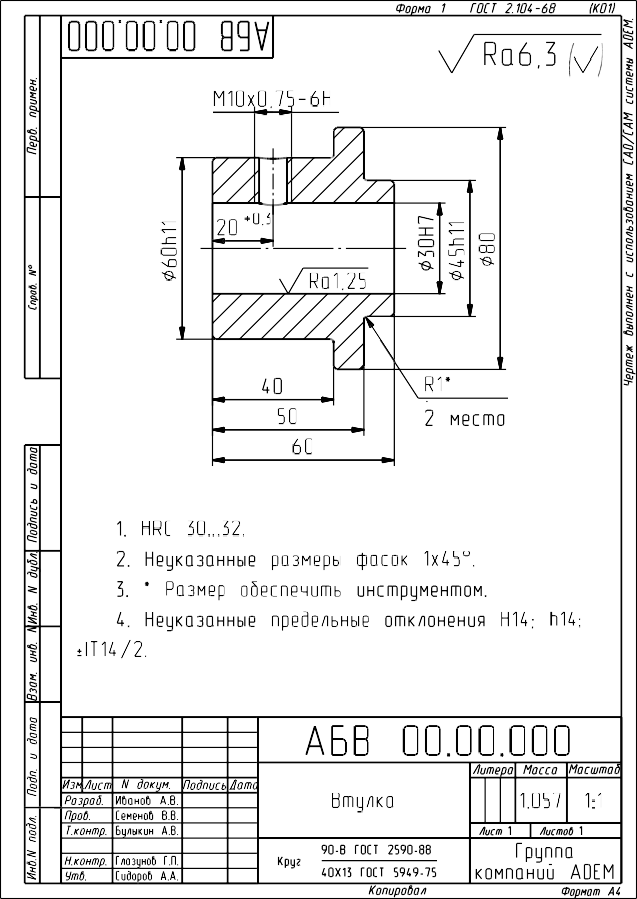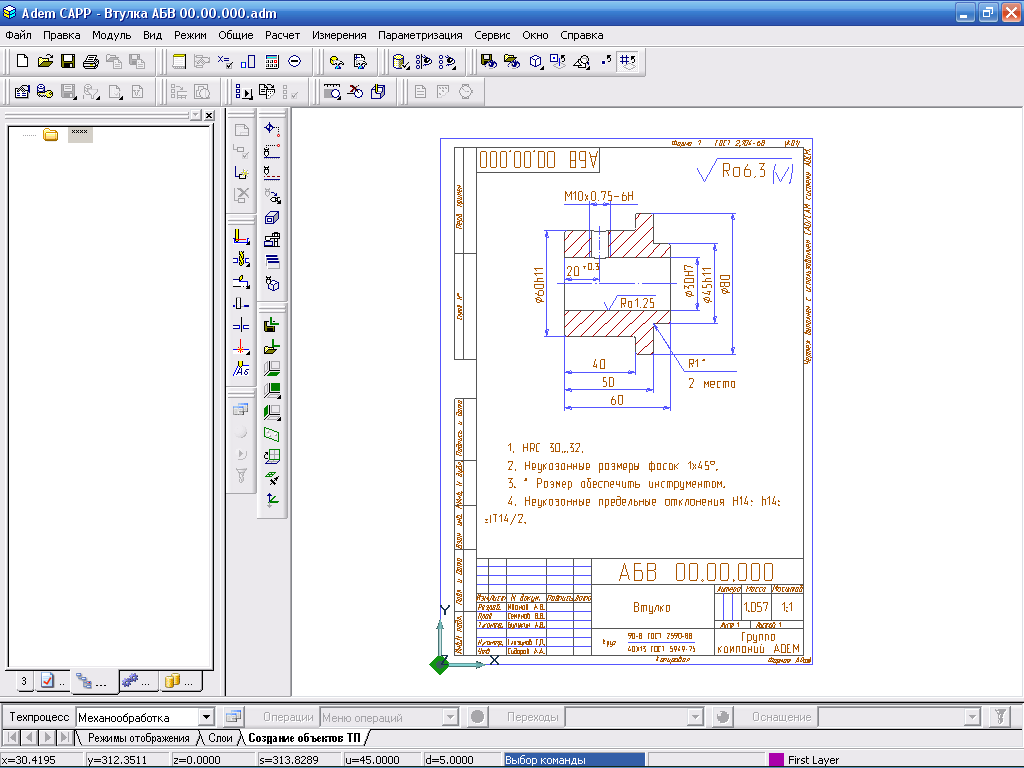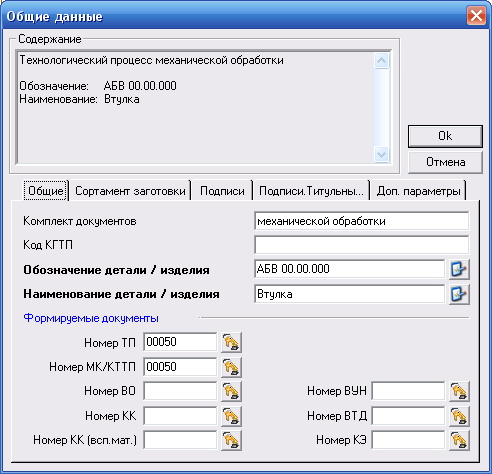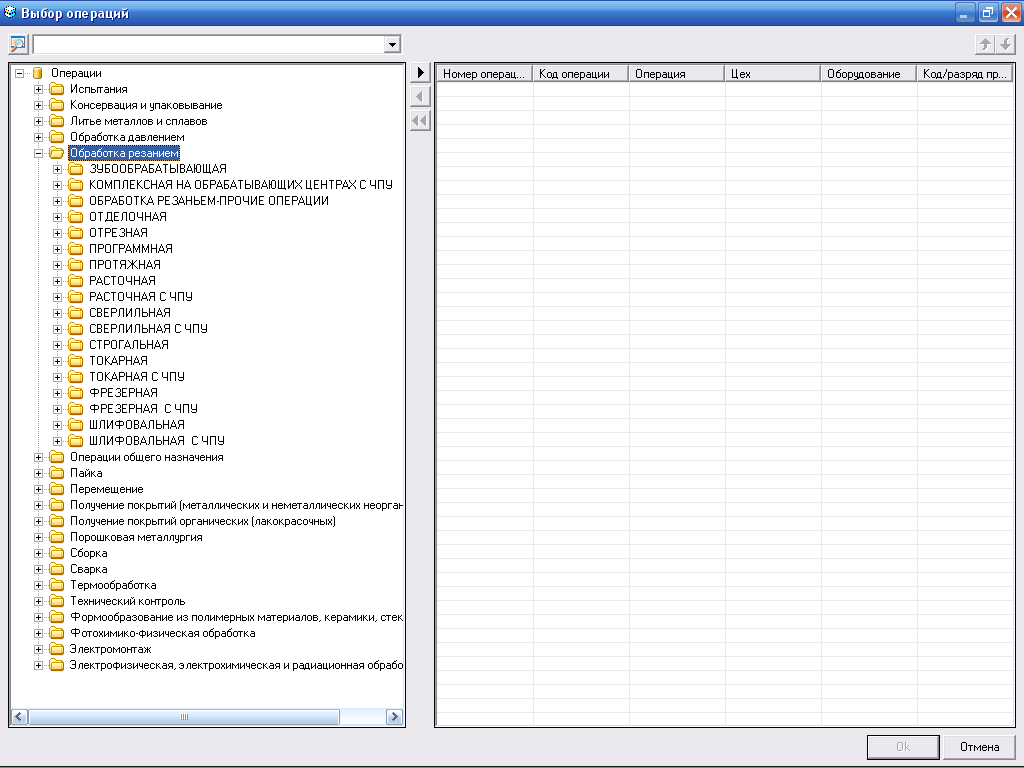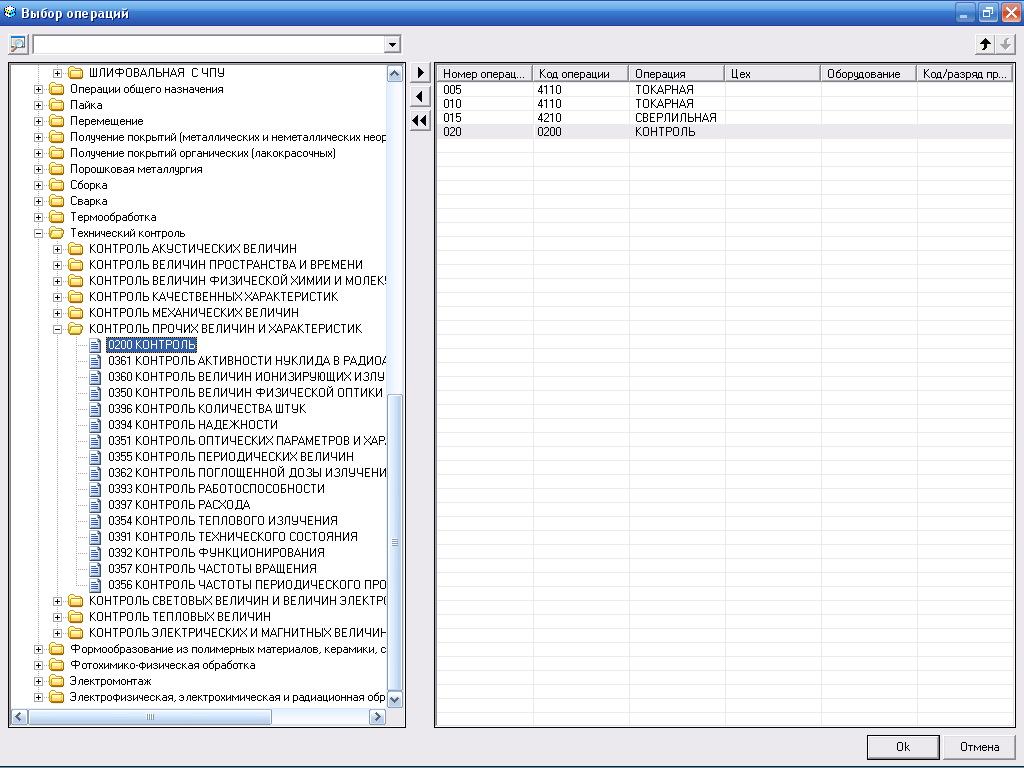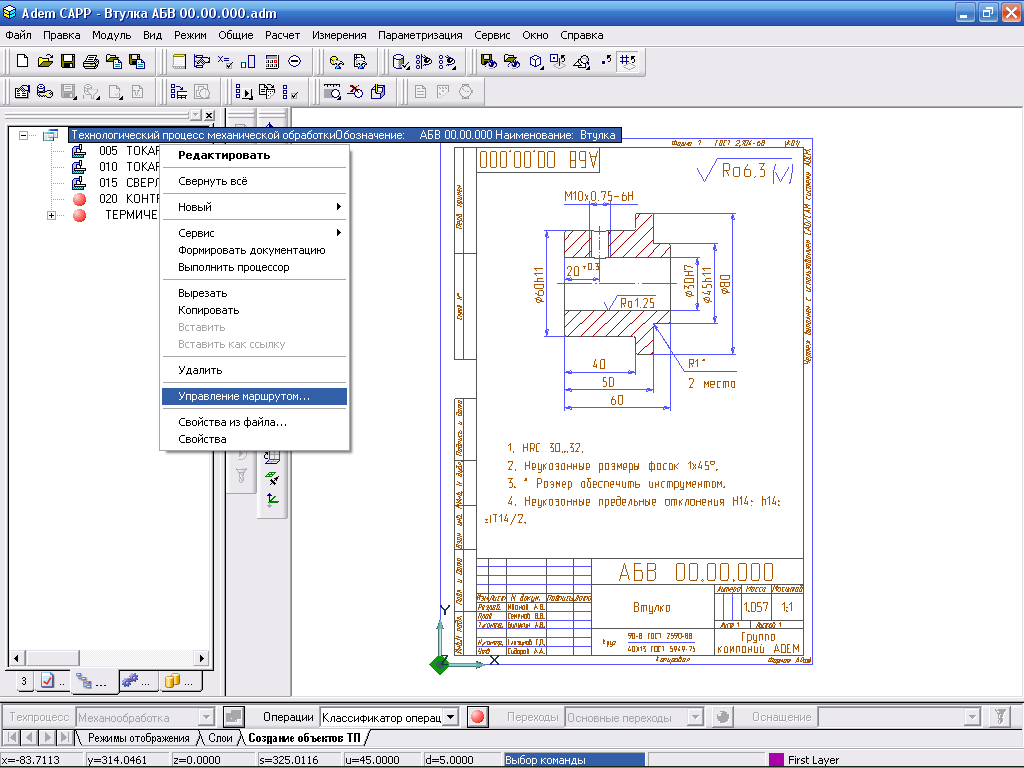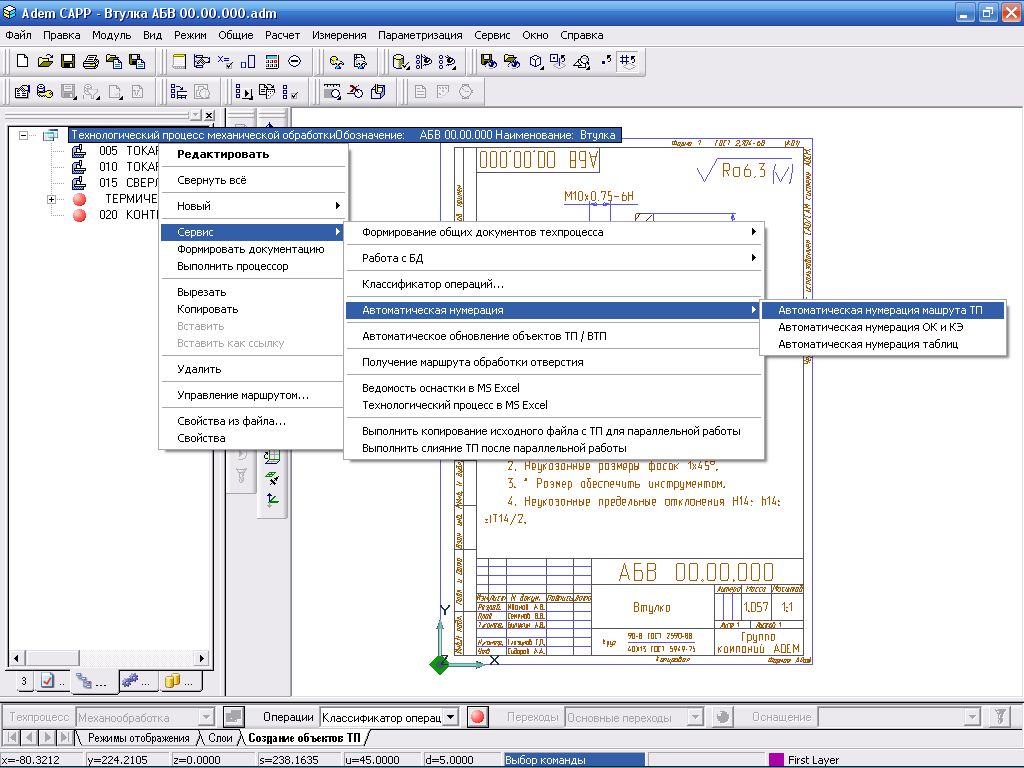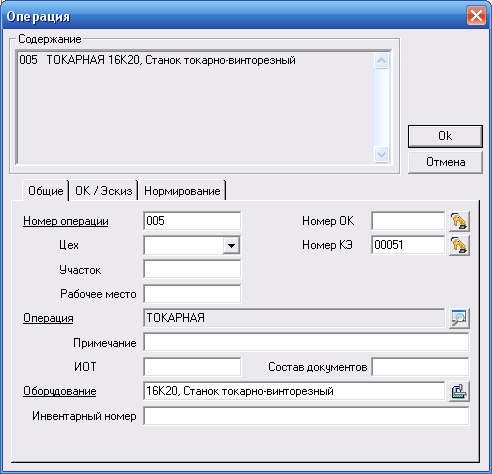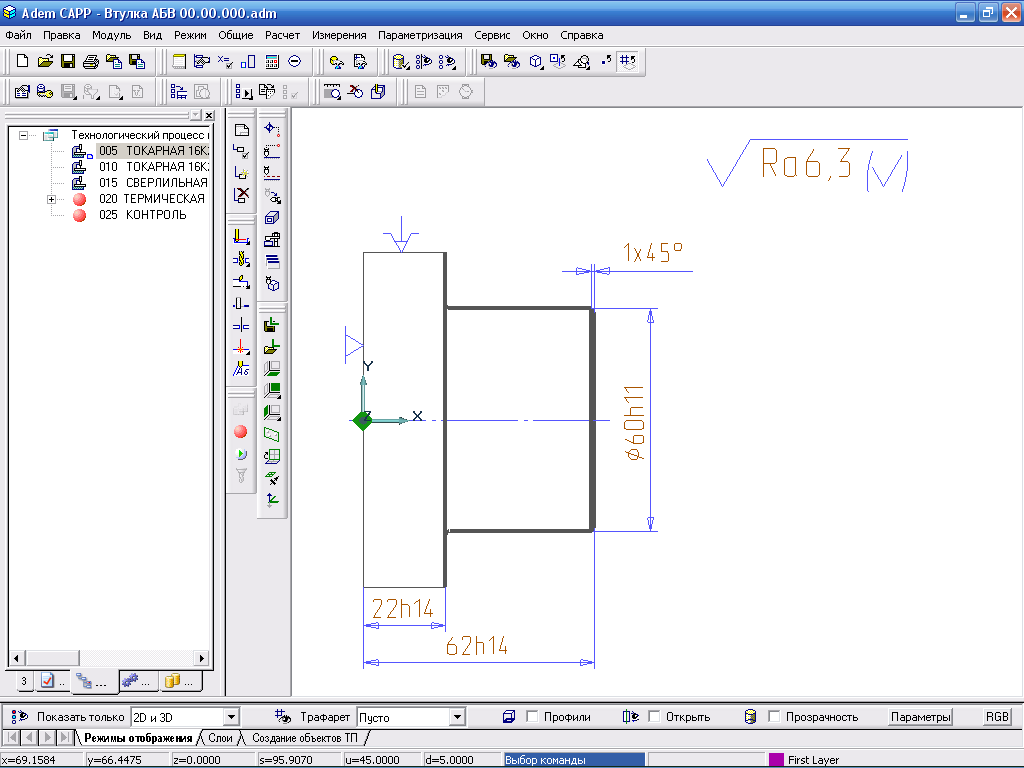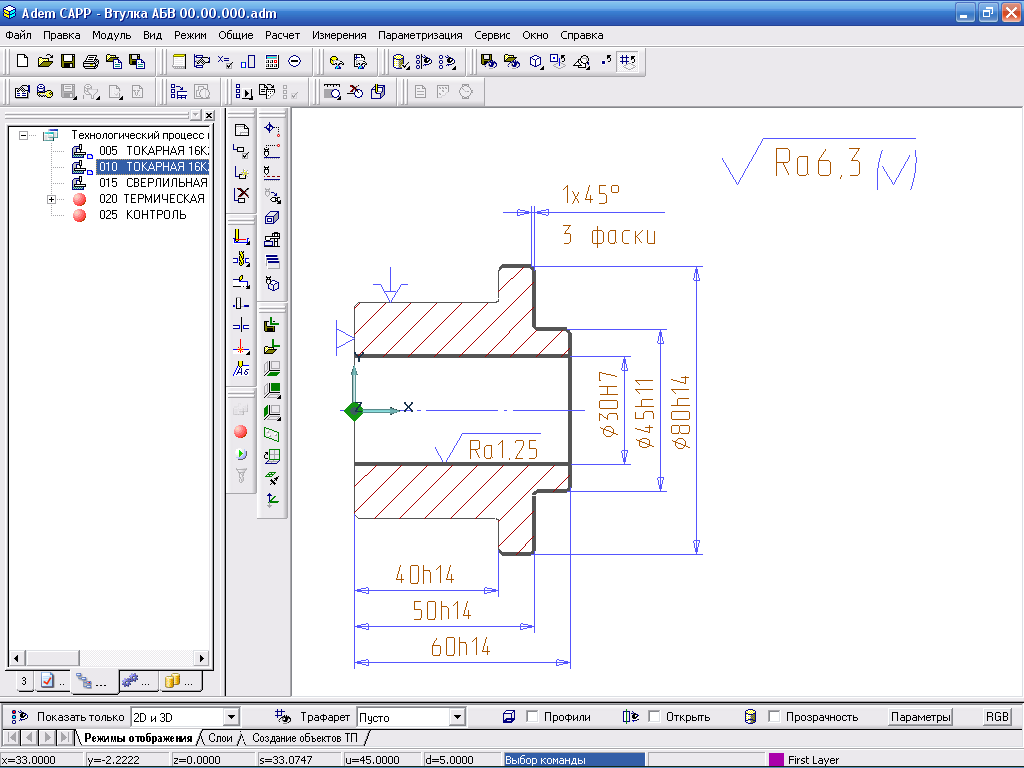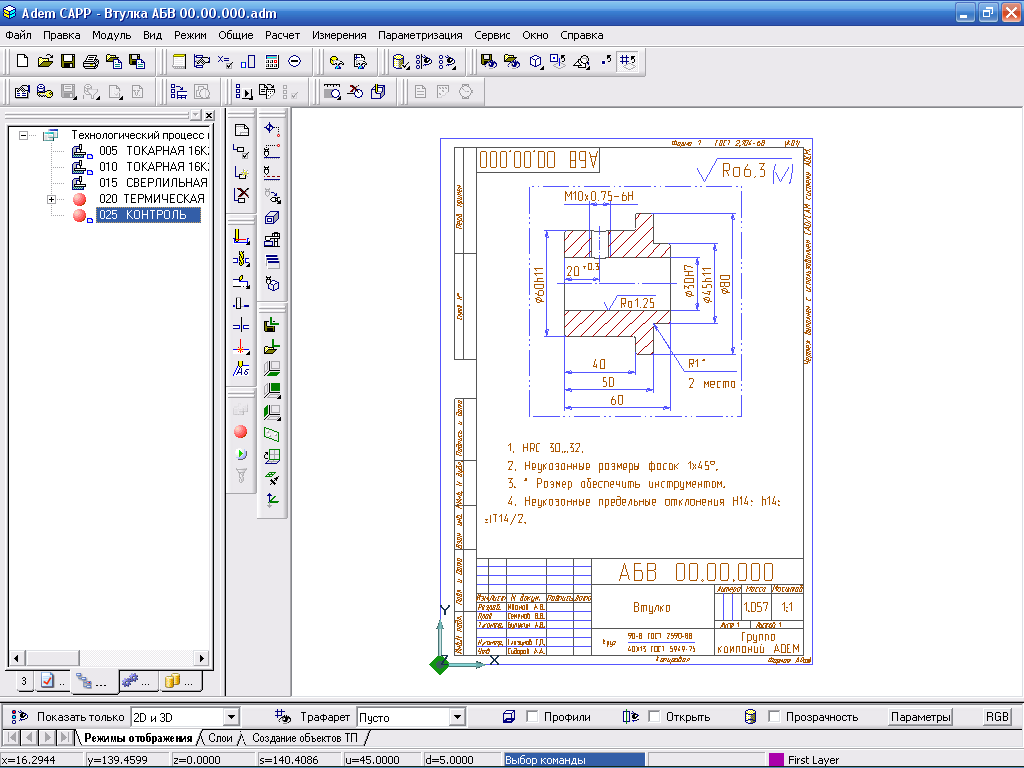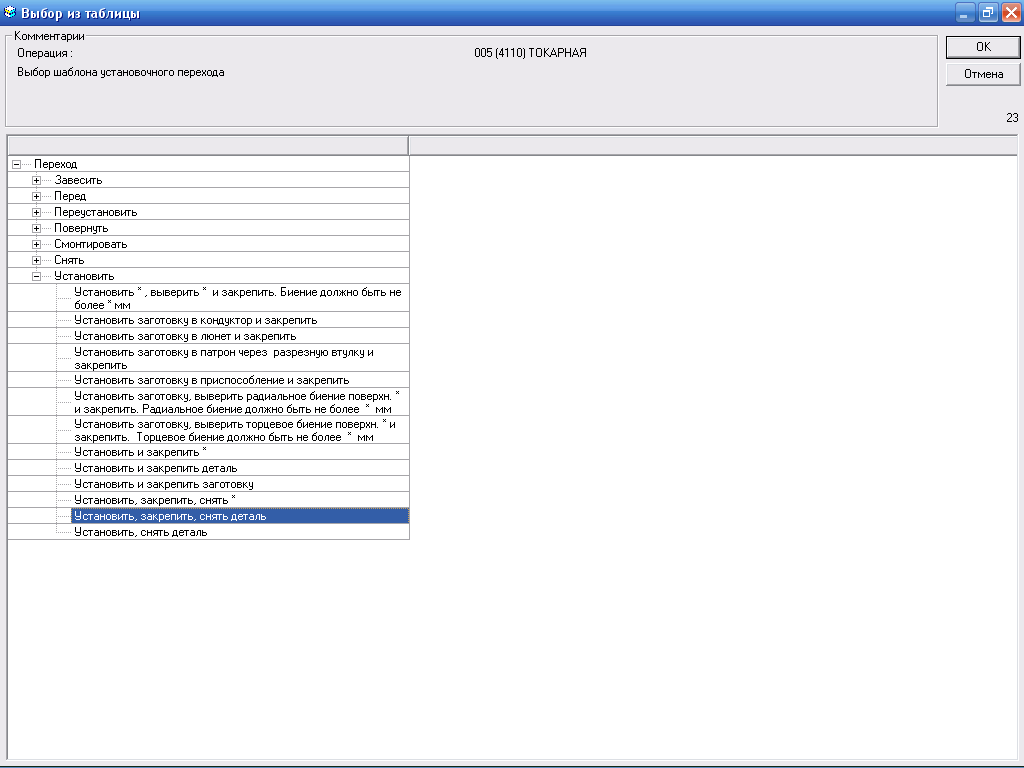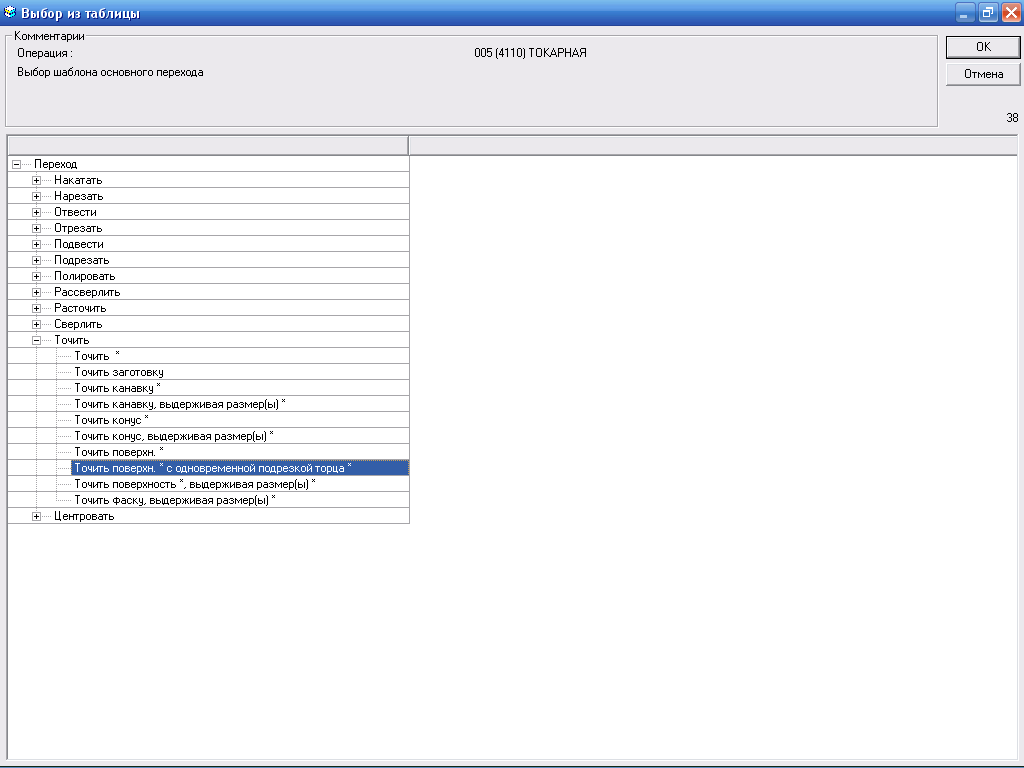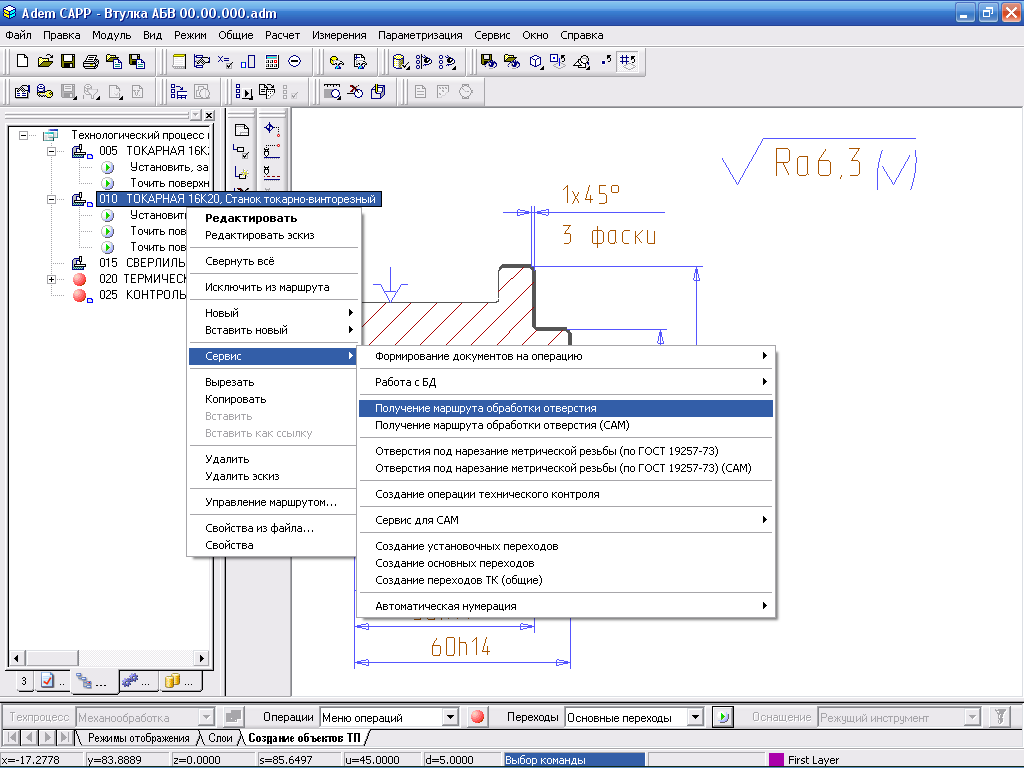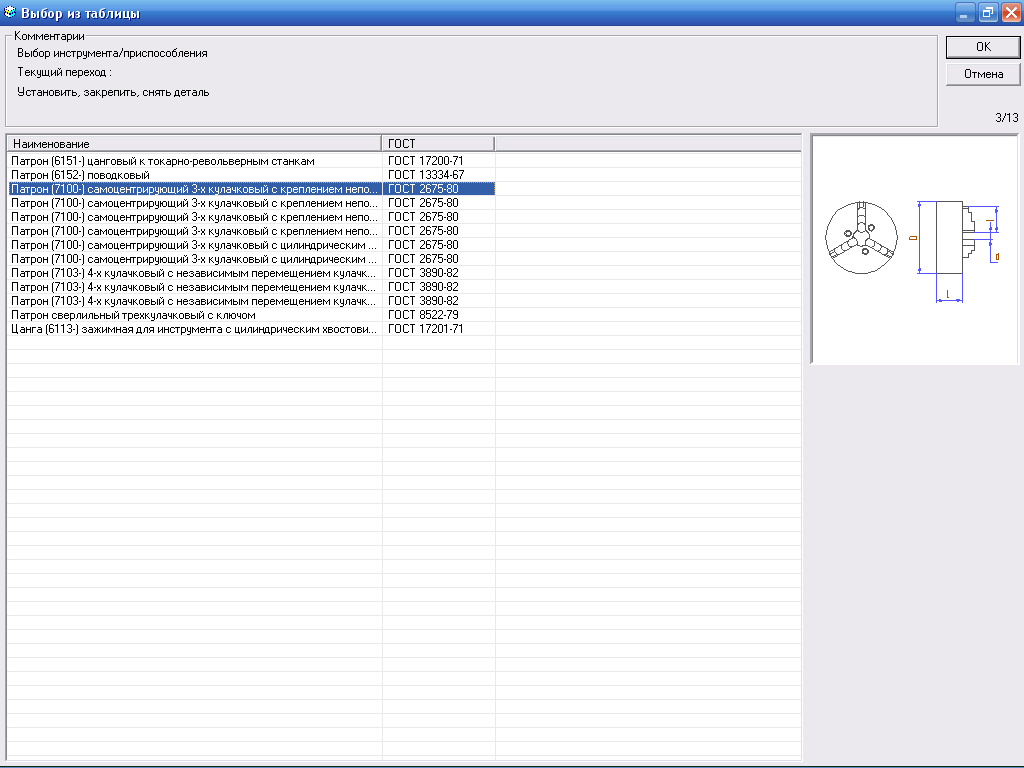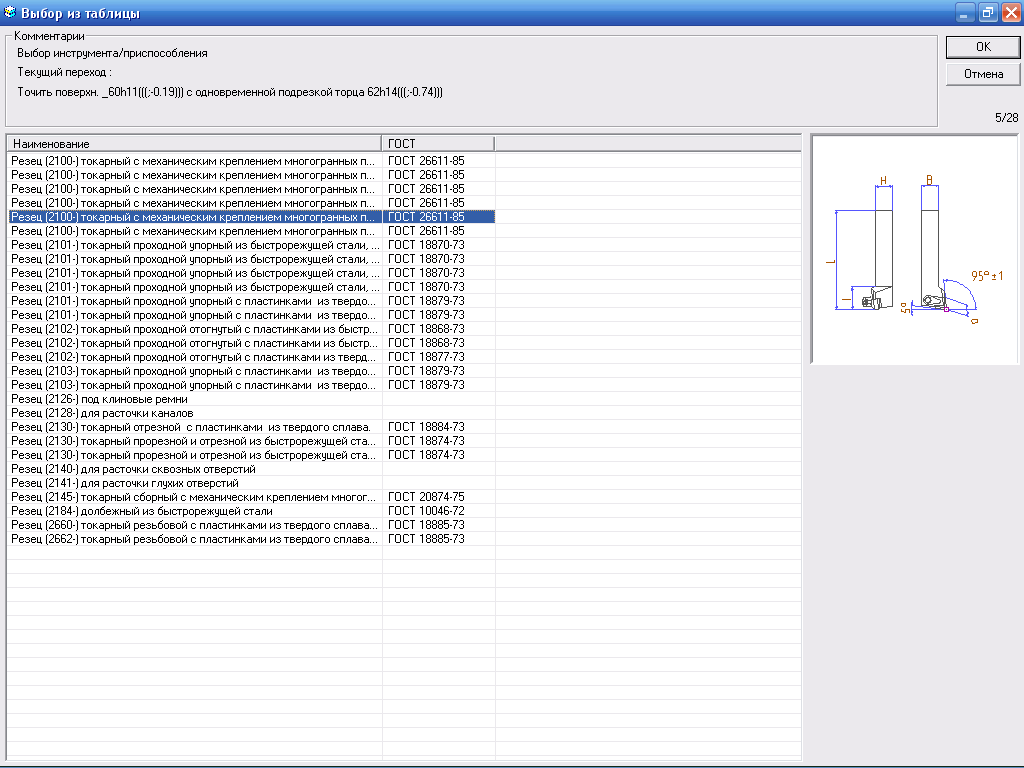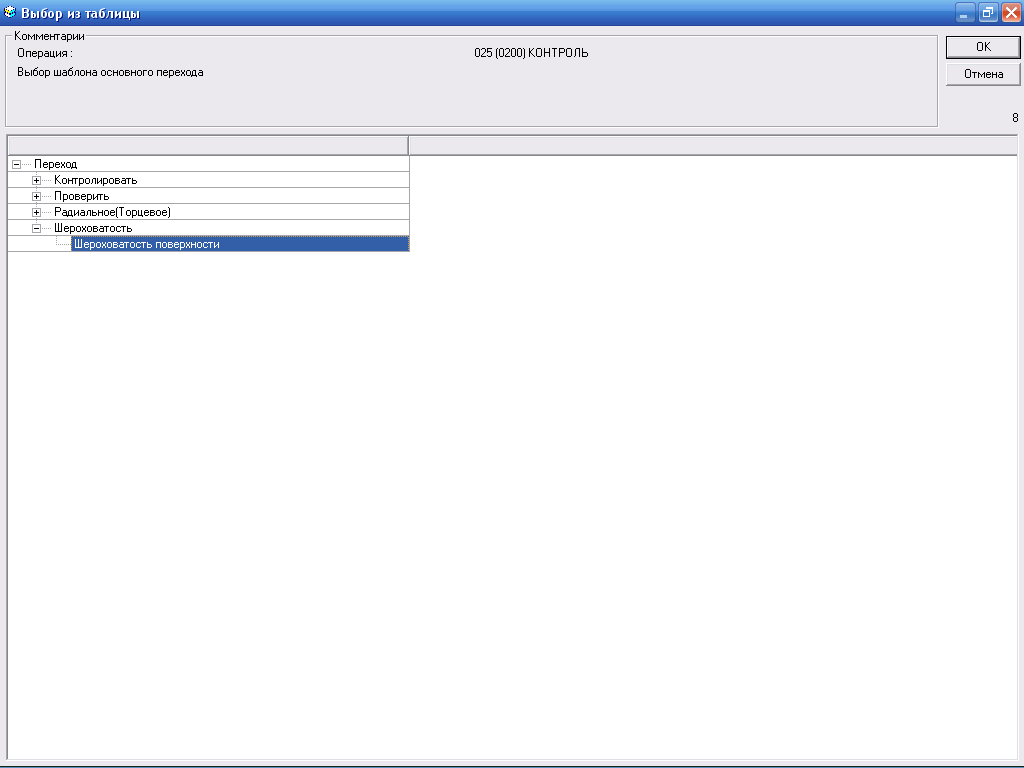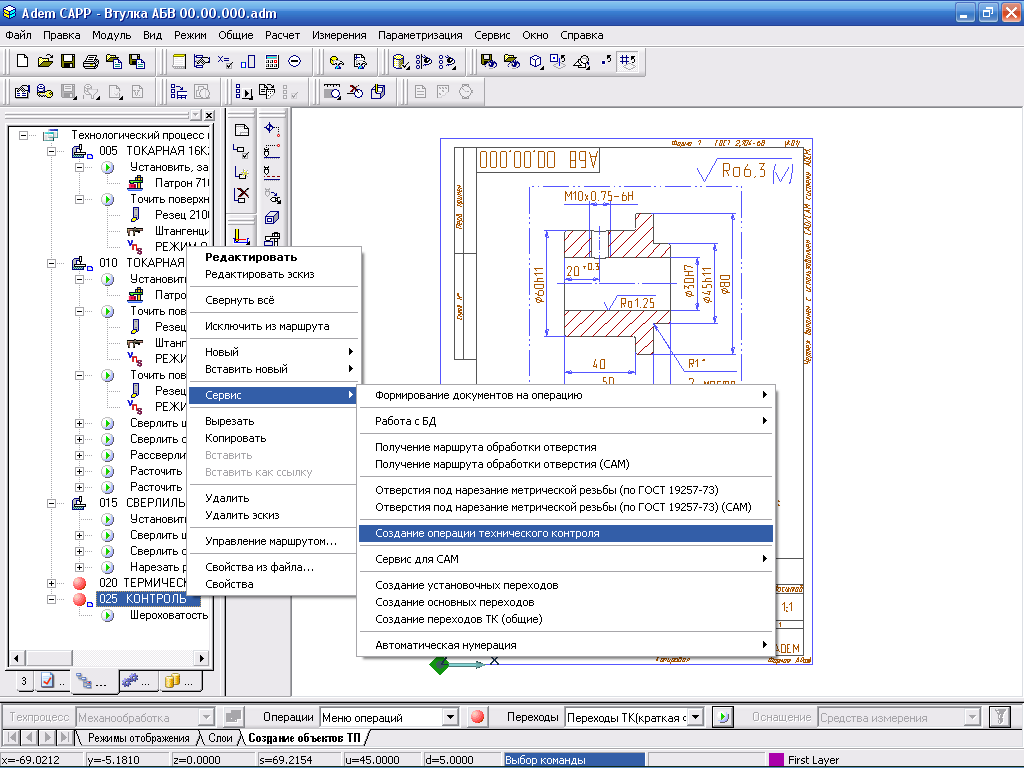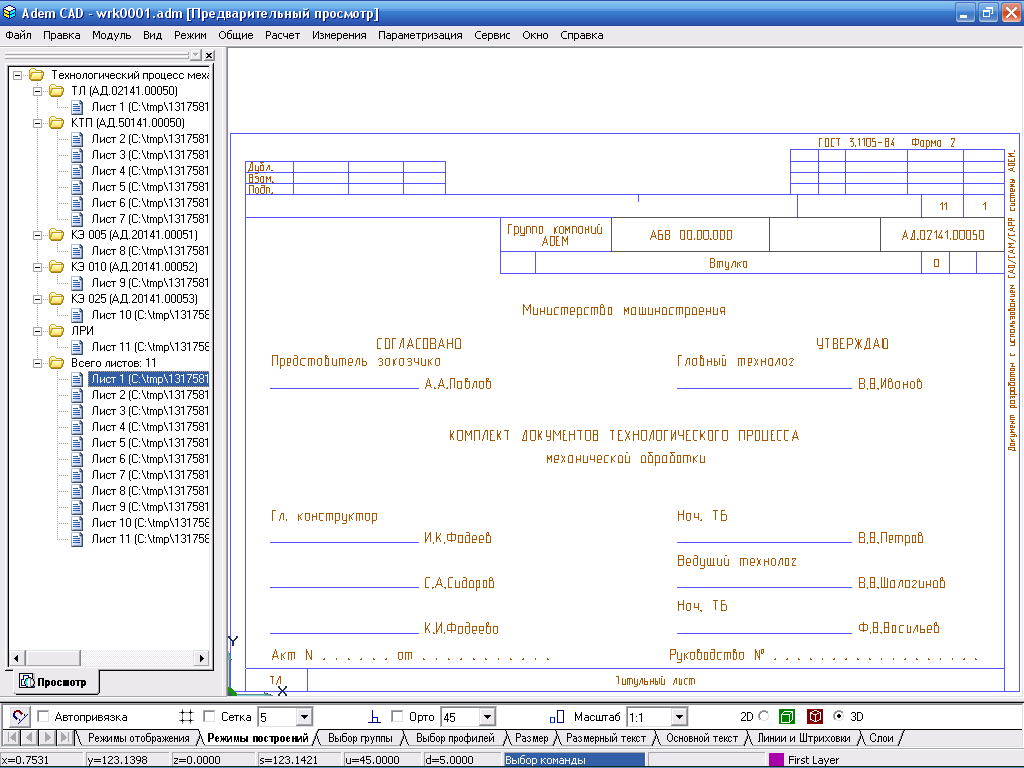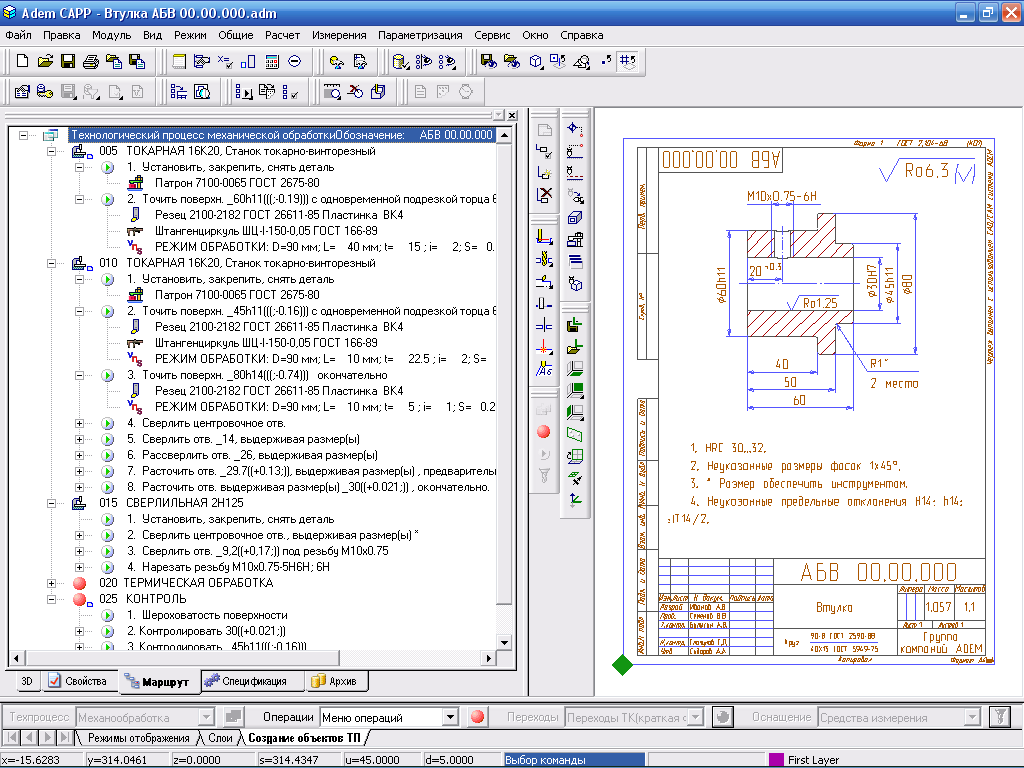тамбовское областное государственное автономное профессиональное
образовательноеучреждение
промышленно-технологический колледж
Г.Б. Ширяева
ОСНОВНЫЕ МЕТОДЫ РАБОТЫ В СИСТЕМЕ АВТОМАТИЗИРОВАННОГО ПРОЕКТИРОВАНИЯ ADEM.
МОДУЛЬ CAPP
Учебно – методическое пособие
Мичуринск 2021
Учебно-методическое пособие разработано в соответствии с требованиями Федерального государственного образовательного стандарта среднего профессионального образования (далее – СПО), профессиональным стандартам, учебным планам по специальности среднего профессионального образования специальности СПО 15.02.15 Технология металлообрабатывающего производства, утвержденного Приказом Министерства образования и науки РФ от 22.04.2014г. № 384.
Учебно-методическое пособие рассмотрено и одобрено на заседании ПЦК ТОГАПОУ «Промышленно-технологический колледж» по профессиям и специальностям строительного профиля и машиностроения (Протокол № 1 от 31. 08. 2021 г.)
Организация-разработчик: ТОГАПОУ «Промышленно-технологический колледж»
Разработчик:Ширяева Г.Б., преподаватель профессионального цикла ТОГАПОУ «Промышленно-технологический колледж»
Рецензент: Бегунова Л.Е. - председатель ПЦК по профессиям и специальностям строительного профиля и машиностроения
Аннотация
В учебном пособии изложены основные методы работы в системе сквозного проектирования CAD/CAM/CAPP ADEM с модулем CAPP.
Изложение изучаемого материала представлено в форме практических работ, что способствует его освоению.
Учебное пособие предназначено для студентов учреждений СПО, обучающихся по специальности «Технология машиностроения».
Данное пособие входит в состав УМК, включающий также примерное планирование курса и комплект цифровых образовательных ресурсов (ЦОР).
ADEM (Automated Design Engineering Manufacturing) – российская компьютерная система автоматизированного проектирования, которая состоит из модулей CAD/CAM/CAPP. Система предназначена для автоматизированной ТПП (технологическая подготовка производства). Данный программный продукт позволяет создавать 2D чертежи и 3D модели при работе в модуле CAD. Модуль CAM/CAPP позволяет полностью создавать комплект технологической документации.
Система совместима со всей линейкой операционных систем Windows (производился тестовый запуск на Windows 8.1 x64).
Оглавление Отрытие файла 7
Создание технологического процесса (ТП) механообработки 7
Создание операций обработки 10
Создание эскизов обработки 13
Создание переходов обработки 17
Определение оснащения переходов 23
Определение режимов резания 26
Создание операций технического контроля 27
Формирование выходных форм 29
Введение
ADEM (Automated Design Engineering Manufacturing) – российская компьютерная система автоматизированного проектирования, которая состоит из модулей CAD/CAM/CAPP. Система предназначена для автоматизированной ТПП (технологическая подготовка производства). Данный программный продукт позволяет создавать 2D чертежи и 3D модели при работе в модуле CAD. Модуль CAM/CAPP позволяет полностью создавать комплект технологической документации.
Система совместима со всей линейкой операционных систем Windows.
Практическая работа №1
Первая Практическая работа(ПР) посвящена знакомству с основными методами работы в ADEM CAPP, состоит из следующих частей:
Открытие файла.
Создание технологического процесса (ТП) механообработки.
Создание операций обработки.
Создание эскизов обработки.
Создание переходов обработки.
Определение оснащения переходов.
Определение режимов резания.
Создание операции технического контроля.
Формирование выходных форм.
На рис. 1 представлена деталь, на примере которой мы рассмотрим основные особенности работы в модуле ADEM CAPP.
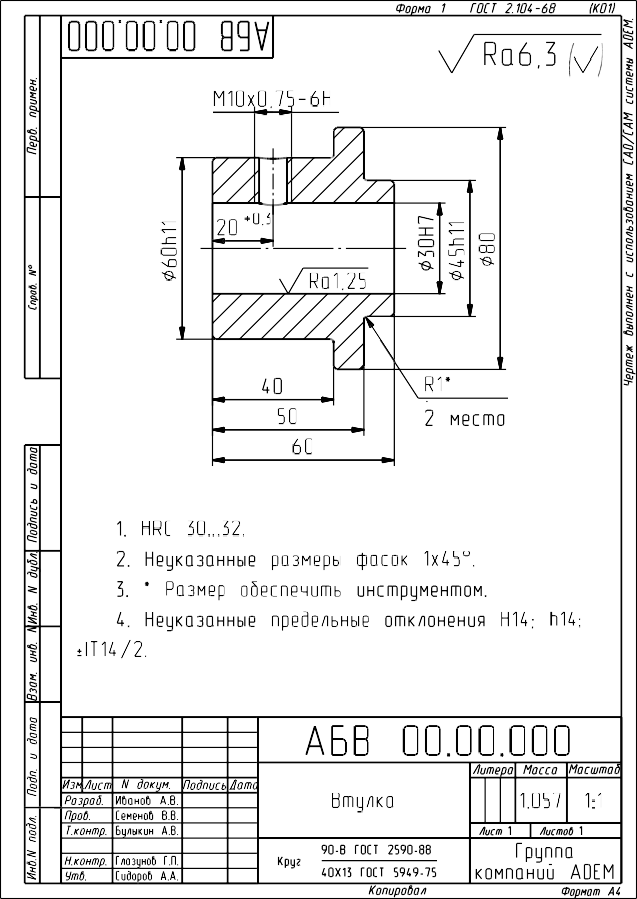
Рисунок 1 - Чертеж конструктора (Втулка АБВ 00.00.000)
1.Открытие файла
В этом уроке мы будем использовать файл Втулка АБВ 00.00.000.adm, который содержит исходный чертеж конструктора.
Для открытия файла
Выберите из главного меню программы из меню «Файл» команду «Открыть», либо нажмите на панели инструментов «Стандартная» кнопку «Открыть документ»  .
.
Выберите файл Втулка АБВ 00.00.000.adm из директории …/Tutorial.
ADEM откроет этот файл. На экране появится конструкторский чертеж детали «Втулка».
2.Создание технологического процесса (ТП) механообработки
Для создания ТП перейдите в модуль «Adem CAM/CAPP», для этого из главного меню программы из меню «Модуль» выберите команду «Adem CAM/CAPP».
Окно модуля «Adem CAM/CAPP» представлено на рис. 2.
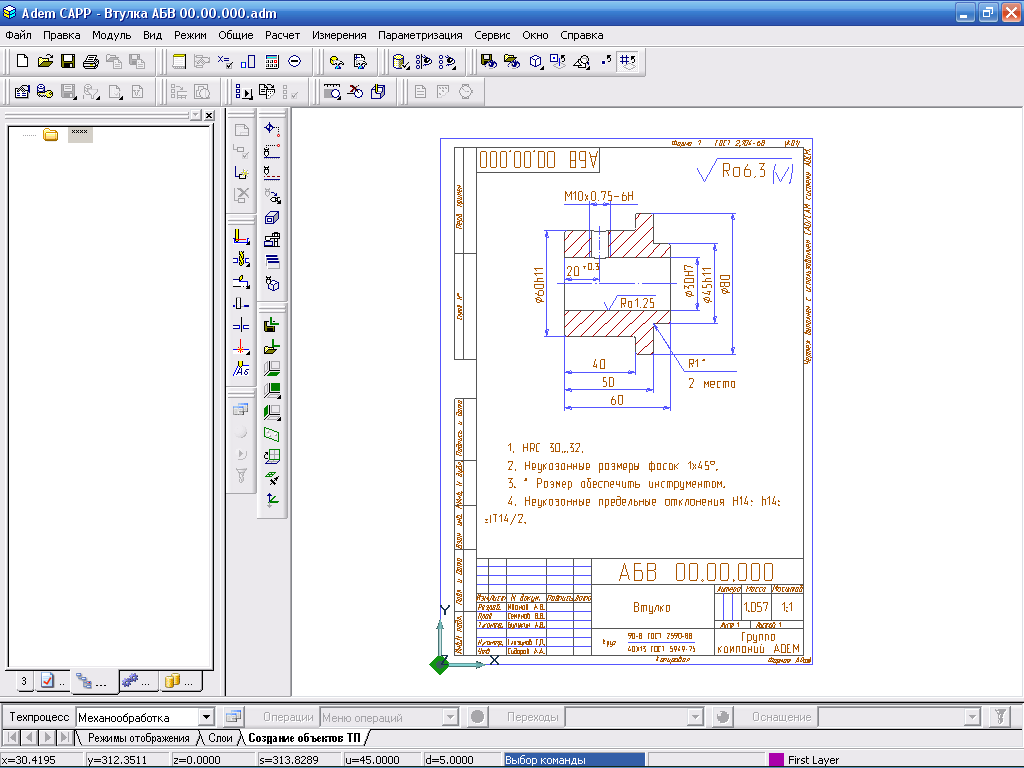
Рисунок 2 - Окно модуля «Adem CAM/CAPP»
Создание непосредственно ТП может идти несколькими путями, наиболее быстрый и эффективный из которых — это воспользоваться строкой режимов и настроек представленной на рис. 3.

Рисунок 3 Срока режимов и настроек
Посредством элементов данной строки можно скомпоновать последовательность операций, переходов, а так же оснащения ТП.
Для создания необходимого ТП, таких как «Механообработка», «Сквозной»,
«Гальваника», «Покраска», «Термообработка», «Сборка», «Штамповка», «Сварка»,
«Перемещение», «Порошковая металлургия», «Литье», «Входной контроль», «Испытания», а так же «Общего назначения», используется список выбора «Техпроцесс».
Для создания ТП механообработки
Из списка выбора «Техпроцесс» на строке режимов и настроек выберите опцию
«Механообработка».
На данной сроке нажмите кнопку  «Техпроцесс». ADEM создаст диалог объекта
«Техпроцесс». ADEM создаст диалог объекта
«Общие данные», представленный на рис. 4.
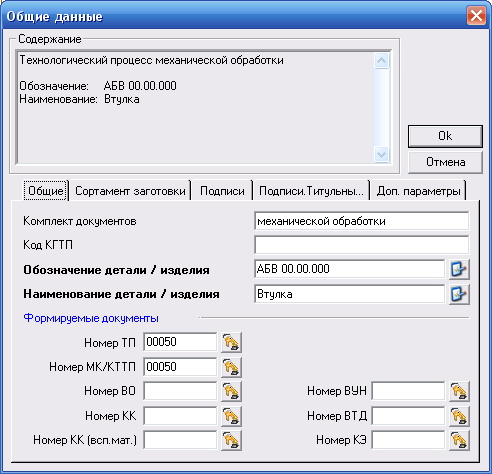
Рисунок 4 - Диалог объекта «Общие данные», вкладка «Общие»
Поля «Комплект документов», «Обозначение детали/изделия», «Наименование детали/изделия» заполняются автоматически в соответствии с чертежом детали.
На панели «Формируемые документы» необходимо заполнять лишь порядковые номера документов необходимых для формирования, поля «Номер ТП» и «Номер МК/КТТП» заполняются автоматически, если предложенный системой номер не устраивает его можно изменить вручную.
Перейдите на вкладку «Сортамент заготовки» представленную на рис. 5.

Рисунок 5 - Диалог объекта «Общие данные», вкладка «Сортамент заготовки»
Система автоматически заполняет поля «Сортамент заготовки», «Материал»,
«Сортамент» и «профиль» в соответствии с чертежом детали. Необходимо лишь определить длину профиля исходной заготовки заменив лат. букву «L» на числовой размер, в нашем случае 65. Определив, таким образом, исходную заготовку, рассчитаем ее массу, нажав на кнопку  «Расчет массы заготовки на основе заданного профиля и выбранного материала». Так же ADEM рассчитывает и остальные параметры, такие как «Норма расхода» и «КИМ».
«Расчет массы заготовки на основе заданного профиля и выбранного материала». Так же ADEM рассчитывает и остальные параметры, такие как «Норма расхода» и «КИМ».
После проделанных операций диалог приобретает вид представленный на рис. 6.

Рисунок 6 - Диалог объекта «Общие данные», вкладка «Сортамент заготовки» после модификаций
Нажмите кнопку «Ok» если не требуется изменять подписи листов, подписи титульного листа, а так же дополнительные параметры. В данном случае все недостающие параметры оформления будут читаться с настроечного файла. Если же есть необходимость их изменения применительно к данному ТП, то последовательно переходим по вкладкам «Подписи», «Подписи. Титульный лист», «Доп. параметры» и меняя необходимые данные в полях.
Технологический процесс создан и отображается в окне проекта.
3.Создание операций обработки
Операции образуют маршрут ТП и их количество неограниченно.
Для создания операций обработки
Выберите из списка выбора «Операции» на строке режимов и настроек опцию
«Классификатор операций».
На данной строке нажмите кнопку  «Операция». ADEM создаст диалог объекта
«Операция». ADEM создаст диалог объекта
«Выбор операций», представленный на рис. 7.
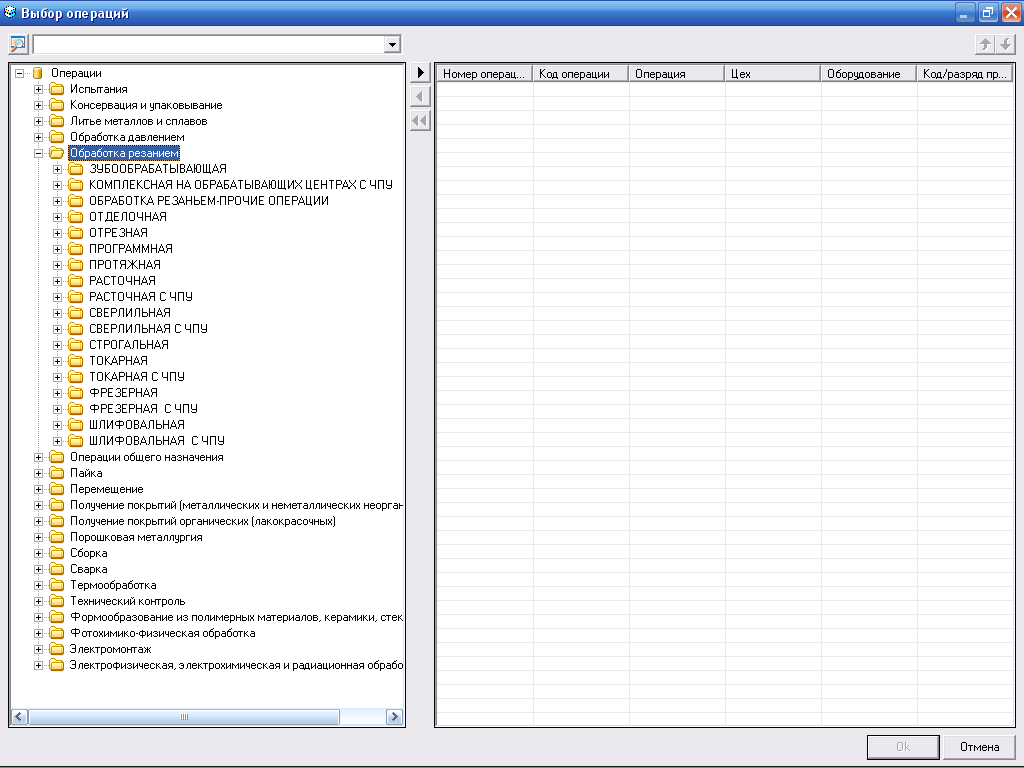
Рисунок 7 - Диалог объекта «Выбор операций»
В данном диалоге выберите последовательность операций обработки детали «Втулка». Последовательность следующая:
Обработка резанием / ТОКАРНАЯ / 4110 ТОКАРНАЯ
Обработка резанием / ТОКАРНАЯ / 4110 ТОКАРНАЯ
Обработка резанием / СВЕРЛИЛЬНАЯ / 4210 СВЕРЛИЛЬНАЯ
Технический контроль / КОНТРОЛЬ ПРОЧИХ ВЕЛИЧИН И ХАРАКТЕРИСТИК / 0200 КОНТРОЛЬ
Выбрав, подобным образом, порядок операций диалог изменяется представленным на рис. 8 образом.
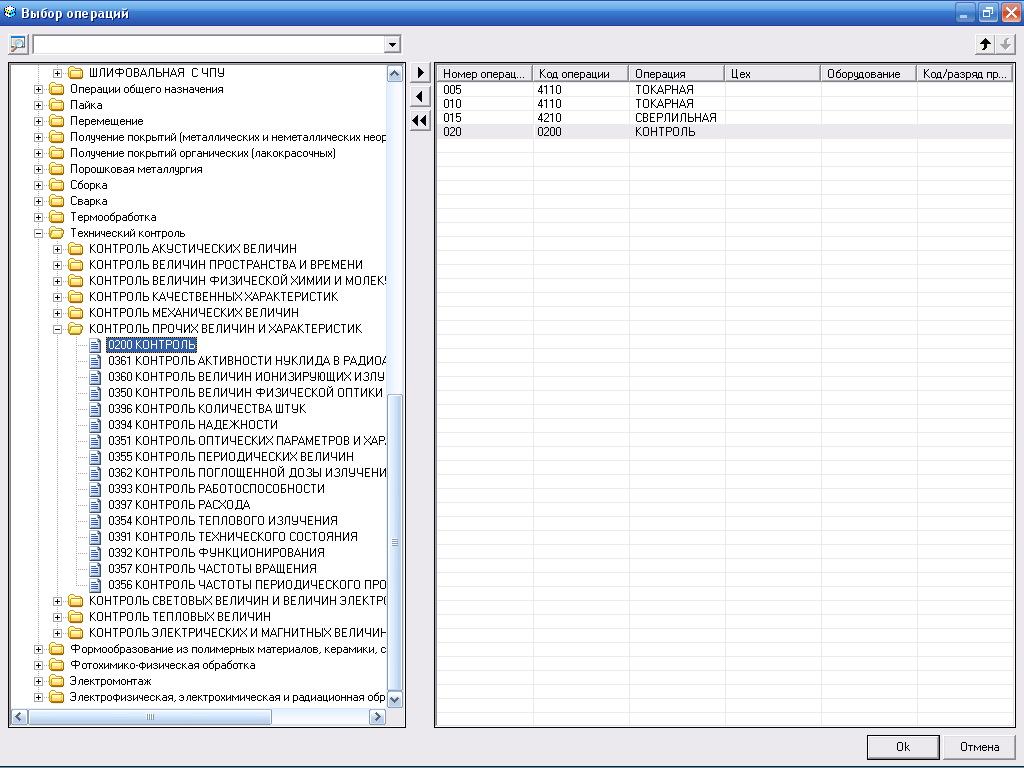
Рисунок 8 - Диалог объекта «Выбор операций» после модификаций
Закончив выбор операций, и установив их порядок, если это необходимо, при помощи кнопок  , нажмите кнопку «Ok».
, нажмите кнопку «Ok».
Операции обработки созданы и отображаются в окне проекта.
Операцию «ТЕРМИЧЕСКАЯ ОБРАБОТКА» создадим с помощью уже сохраненного объекта данного класса содержащий необходимые переходы операции.
Для вставки сохраненного объекта
Так как мы создаем операцию, а не переход, то выберите корневой элемент дерева в окне проекта, т.е. «Технологический процесс механической обработки».
Нажмите на панели инструментов «Стандартная TDM» кнопку «Чтение объекта»
 .
.
Выберите файл gmd_операция_ТЕРМИЧЕСКАЯ ОБРАБОТКА.gmd из директории
…/GMD.
ADEM откроет этот файл и вставит в окно проекта в конец дерева операцию
«ТЕРМИЧЕСКАЯ ОБРАБОТКА» содержащую необходимые переходы обработки.
Для изменения маршрута
Нажмите на панели «Команды TDM» кнопку «Управление маршрутом»
 , предварительно встав на корневой элемент дерева в окне проекта, либо вызовите контекстное меню на корневом элементе дерева в окне проекта, нажав на него правой кнопкой мыши, и выберите опцию «Управление маршрутом…» как показано на рис. 9.
, предварительно встав на корневой элемент дерева в окне проекта, либо вызовите контекстное меню на корневом элементе дерева в окне проекта, нажав на него правой кнопкой мыши, и выберите опцию «Управление маршрутом…» как показано на рис. 9.
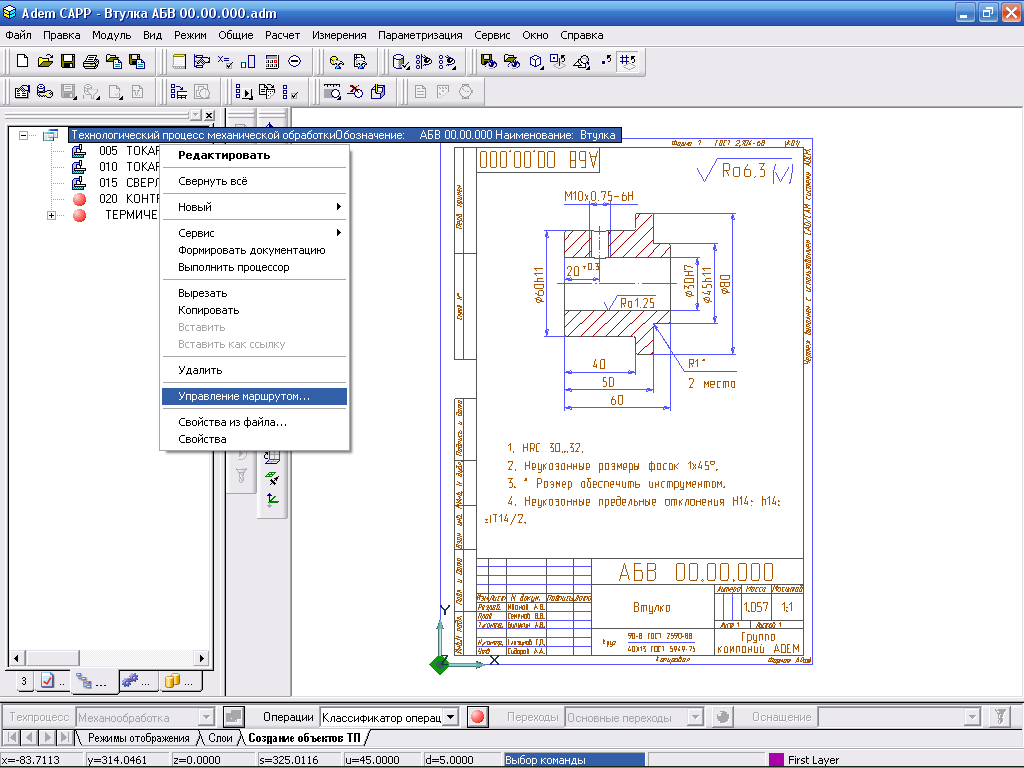
Рисунок 9 - Окно модуля «Adem CAM/CAPP» -«Управление маршрутом»
ADEM откроет диалог «Управление маршрутом». Для просмотра входящих в него элементов два раза нажмите левой кнопкой мыши на его первом элементе, в результате чего увидим входящие в данный элемент составляющие, которые так же могут иметь подструктуру.
Выберите операцию «ТЕРМИЧЕСКАЯ ОБРАБОТКА» и нажмите кнопку «Вырезать».
Выберите элемент, перед которым необходимо вставить операцию, в нашем случае это операция «КОНТРОЛЬ», и нажмите кнопку «Вставить» (при выполнении операций копирования, переноса или удаления объекта, производится, соответственно, копирование, перенос или удаление всех объектов, принадлежащих данному).
Нажмите кнопку «Ok».
Таким образом, операция «ТЕРМИЧЕСКАЯ ОБРАБОТКА» была перемещена в маршруте ТП.
Для автоматической нумерации маршрута ТП
Вызовите контекстное меню на корневом элементе дерева в окне проекта нажав на него правой кнопкой мыши и выберите последовательно опции «Сервис», «Автоматическая нумерация», «Автоматическая нумерация маршрута ТП» как показано на рис. 10.
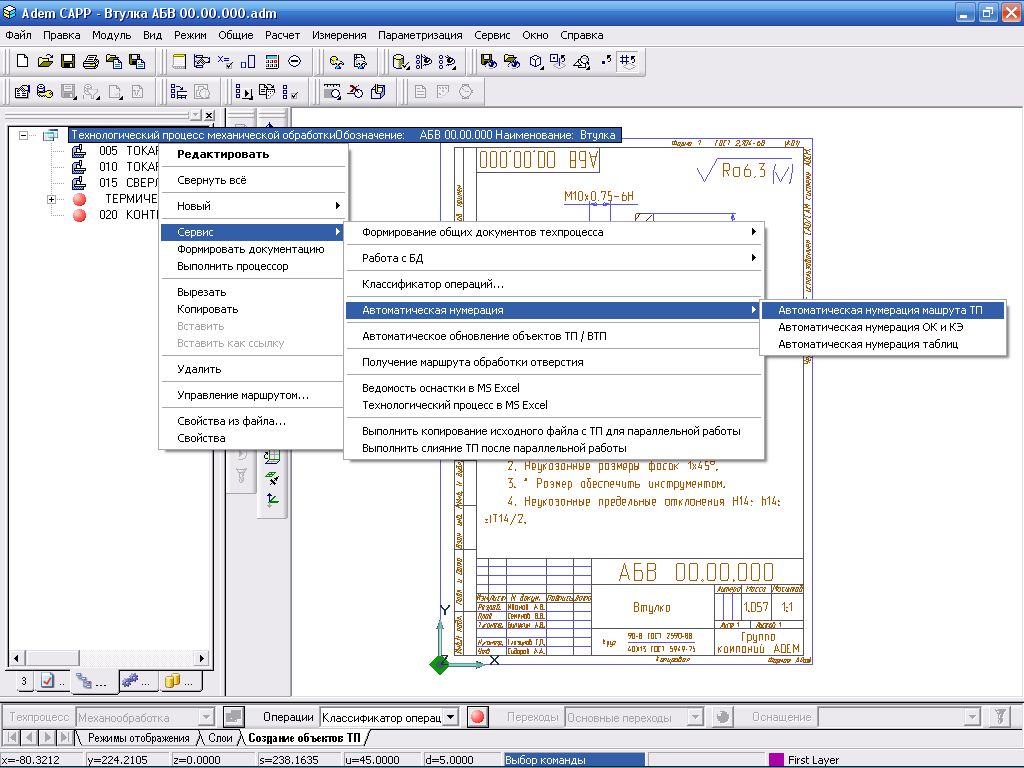
Рисунок 10 - Окно модуля «Adem CAM/CAPP» «Автоматическая нумерация маршрута ТП»
Подтверждением завершения процесса нумерации операций будет окно представленное на рис. 11. Нажмите кнопку «ОК».

Рисунок 11. Окно «Adem TDM»
Все необходимые операции обработки созданы и отображаются в окне проекта под необходимыми номерами.
4.Создание эскизов обработки
Количество эскизов, которое можно создать на операцию, неограниченно.
Для создания эскизов обработки
Откройте на редактирование операцию, для которой необходимо создать карту эскизов, в нашем случае два раза левой кнопкой мыши нажмите на операции «005 ТОКАРНАЯ 16К20, Станок токарно-винторезный».
ADEM откроет диалог объекта «Операция».
Задайте регистрационный номер карты эскизов в поле «Номер КЭ» на вкладке «Общие» как показано на рис. 12, нажав на кнопку «Получить уникальный порядковый номер для карты эскизов»  , если предложенный системой номер не устраивает его можно изменить вручную.
, если предложенный системой номер не устраивает его можно изменить вручную.
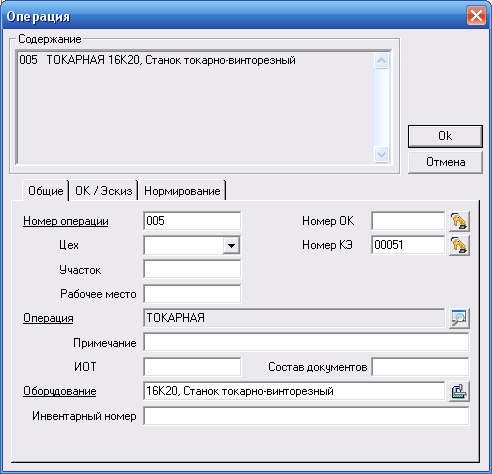
Рисунок 12 - Диалог объекта «Операция», вкладка «Общие» после модификаций
В окне диалога нажмите кнопку «Ok».
Нажмите на панели «Объекты» кнопку «Эскиз» 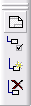 и в появившемся меню выберите опцию «Новый».
и в появившемся меню выберите опцию «Новый».
Создайте эскиз обработки на данной операции, автоматически ADEM переходит в модуль «Adem CAD».
Перейдите в модуль «Adem CAM/CAPP».
При этом ADEM выведет окно запроса, показанное на рис. 13.

Рисунок 13 - Окно «Adem TDM»
Нажмите кнопку «Да».
Эскиз создан и при выборе операции в окне проекта «005 ТОКАРНАЯ 16К20, Станок токарно-винторезный» отображается на рабочем поле как показано на рис. 14.
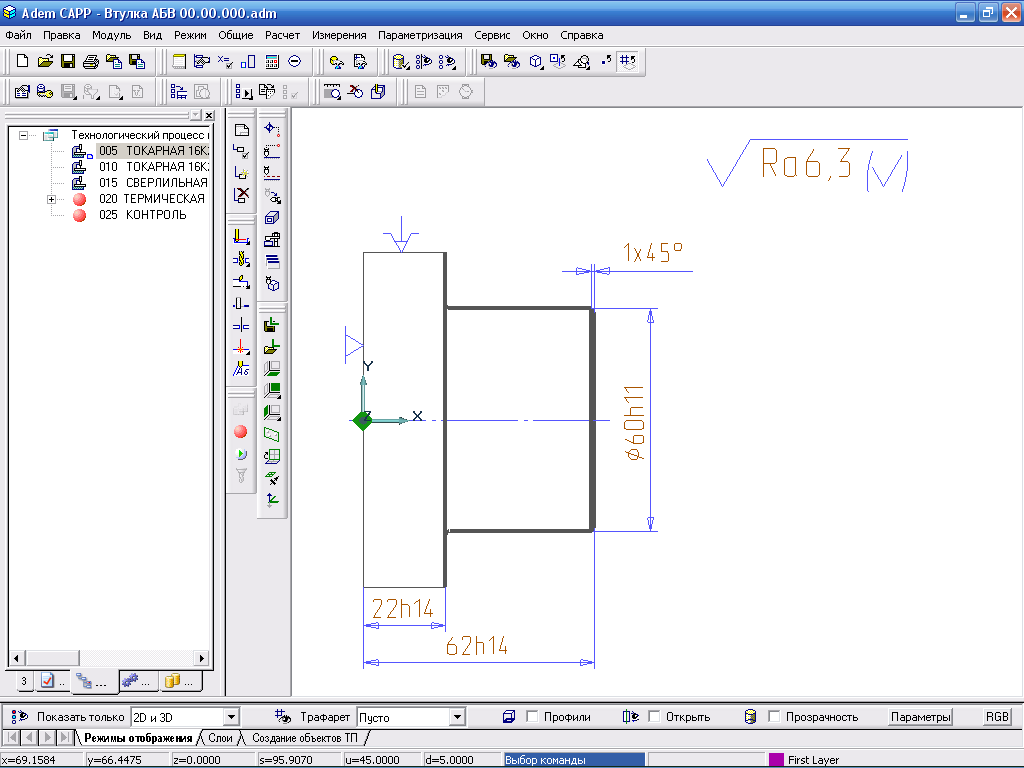
Рисунок 14 - Окно модуля «Adem CAM/CAPP»
Аналогично создайте эскиз для операции «010 ТОКАРНАЯ 16К20, Станок токарно- винторезный». Результат представлен на рис. 15.
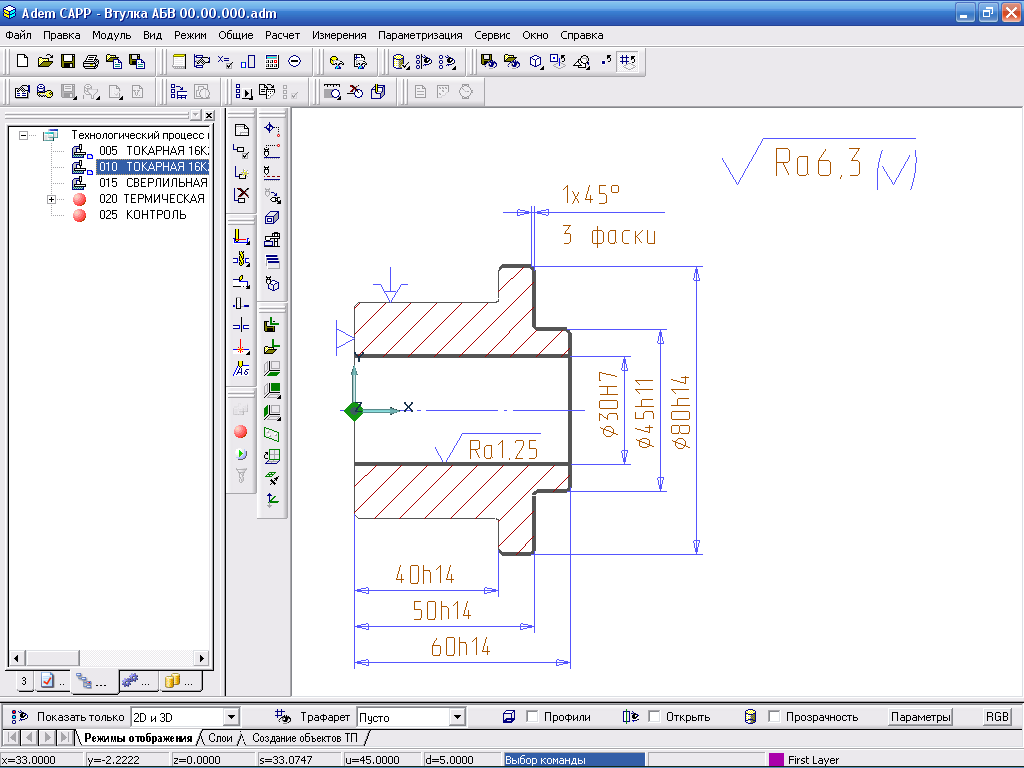
Рис. 15 - Окно модуля «Adem CAM/CAPP»
Для операции «025 КОНТРОЛЬ» создайте эскиз с чертежа детали для этого проделайте аналогично первые три пункта руководства по созданию эскизов обработки, а при нажатии на
панели «Объекты» кнопку «Эскиз» 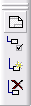 , в появившемся меню выберите опцию «С чертежа». Далее выберите тип линии «Штрих с двумя пунктирами» и элементом «Прямоугольник» определите область, которая будет являться эскизом. Перейдите в модуль «Adem CAM/CAPP» и сохраните эскиз. Результат представлен на рис. 16.
, в появившемся меню выберите опцию «С чертежа». Далее выберите тип линии «Штрих с двумя пунктирами» и элементом «Прямоугольник» определите область, которая будет являться эскизом. Перейдите в модуль «Adem CAM/CAPP» и сохраните эскиз. Результат представлен на рис. 16.
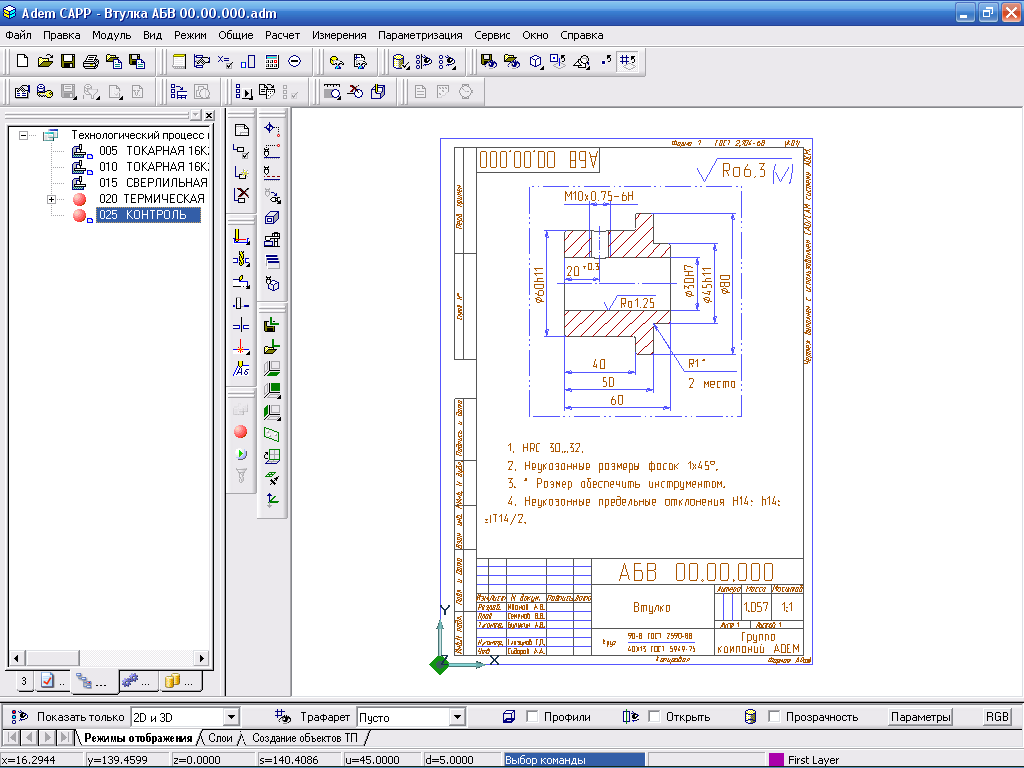
Рисунок 16 - Окно модуля «Adem CAM/CAPP» Все необходимые эскизы обработки созданы.
5.Создание переходов обработки
Переходы, образующие маршрут выполнения операции, разбиты на три группы:
«Установочные переходы» — шаблоны установочных переходов; «Основные переходы» — шаблоны переходов, используемых на выбранной операции, и параметры режимов обработки;
«Переходы ТК общие» – шаблоны переходов технического контроля.
Для создания установочного перехода
Выберите в окне проекта операцию, для которой необходимо создать переход, т.е. в нашем случае «005 ТОКАРНАЯ 16К20, Станок токарно-винторезный».
Выберите из списка выбора «Переходы» на строке режимов и настроек опцию
«Установочные переходы».
На данной строке нажмите кнопку  «Переход». ADEM создаст диалог объекта
«Переход». ADEM создаст диалог объекта
«Выбор из таблицы».
Выберите пункт «Установить, закрепить, снять деталь» как показано на рис. 17.
Нажмите кнопку «OK».
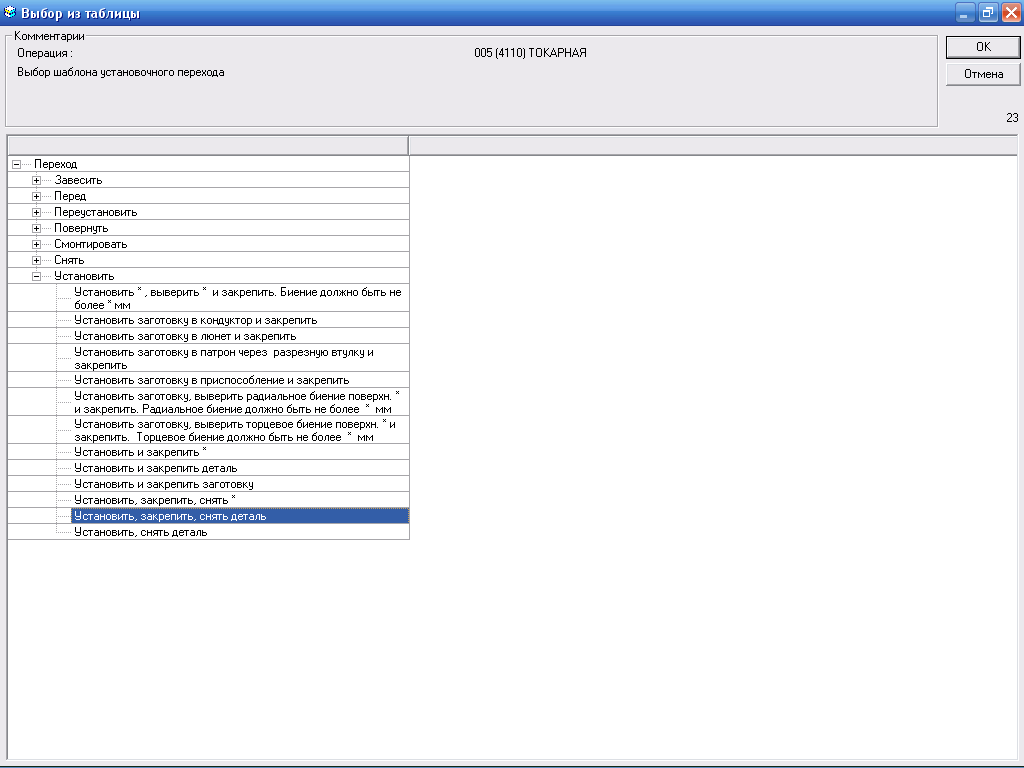
Рисунок 17 - Окно диалога «Выбор из таблицы»
После выбора автоматически переходим в диалог «Установочный переход».
Перейдите в данном диалоге на вкладку «Нормы времени» и нажмите кнопку
«Выполнить расчет вспомогательного времени»  .
.
В появившемся диалоге «Выбор из таблицы» выберите «Установка в самоцентрирующемся патроне».
Нажмите кнопку «OK».
Во вновь появившемся диалоге «Установочный переход» выберите соответствующие
«Способ установки и крепления детали», «Вид установки», «Характер выверки», «Масса детали, кг до…», «Длина детали, мм до…».
Нажмите кнопку «Выполнить расчет вспомогательного времени»  . Вид диалога после проделанных операций представлен на рис. 18.
. Вид диалога после проделанных операций представлен на рис. 18.

Рисунок 18 - Окно диалога «Установочный переход», вкладка «Нормы времени» после модификаций
Нажмите кнопку «Ok».
Установочный переход создан и отображается в окне проекта.
Для создания основного перехода
Выберите в окне проекта операцию, для которой необходимо создать переход, т.е. в нашем случае «005 ТОКАРНАЯ 16К20, Станок токарно-винторезный».
Выберите из списка выбора «Переходы» на строке режимов и настроек опцию
«Основные переходы».
На данной строке нажмите кнопку  «Переход». ADEM создаст диалог объекта
«Переход». ADEM создаст диалог объекта
«Выбор из таблицы».
Выберите пункт «Точить поверхн. * с одновременной подрезкой торца*» как показано на рис. 19.
Нажмите кнопку «OK».
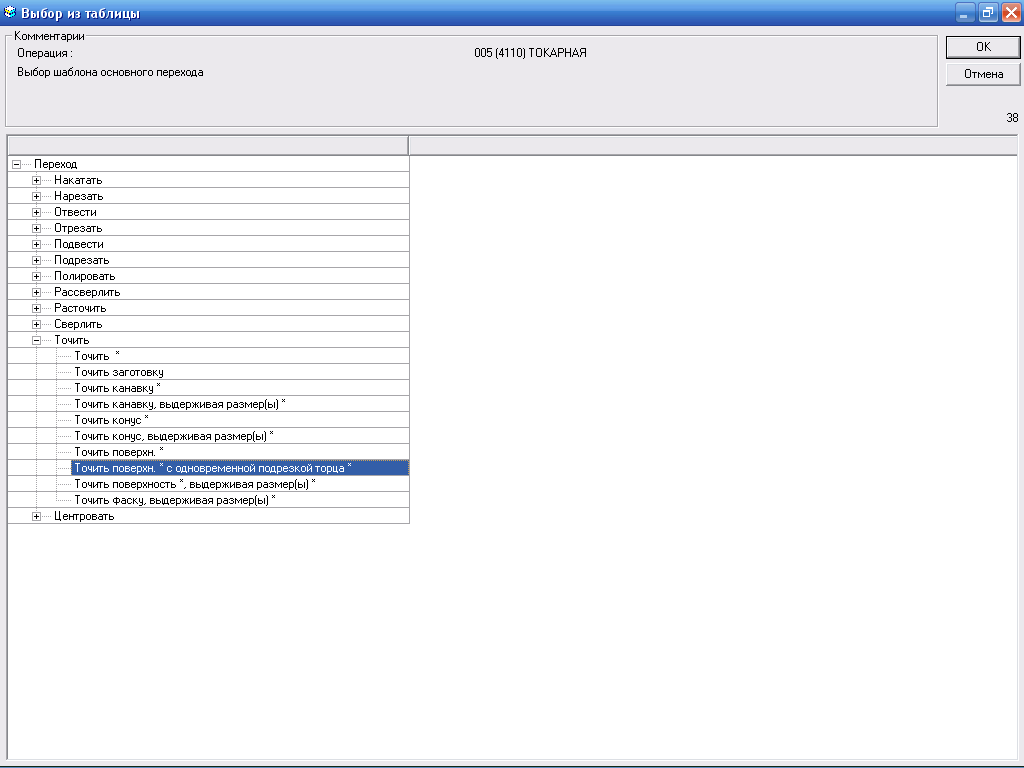
Рисунок 19 - Окно диалога «Выбор из таблицы»
В появившемся диалоге «Основные переходы» нажмите кнопку «Добавить размер с чертежа»  и выберите в появившемся меню опцию «Сколоть размер». Выберите размер соответствующий обрабатываемой поверхности, т.е. _60h11(((;-0.19))).
и выберите в появившемся меню опцию «Сколоть размер». Выберите размер соответствующий обрабатываемой поверхности, т.е. _60h11(((;-0.19))).
Аналогично добавьте размер обрабатываемого торца, т.е. 62h14(((;-0.74))).
Выберите в меню выбора «Доп. информация» опцию «окончательно».
Нажмите кнопку «Ok».

Рисунок 20 - Окно диалога «Основные переходы», вкладка «Переход» после модификаций Основной переход создан и отображается в окне проекта.
Теперь перейдем к оснащению переходами обработки операции «010 ТОКАРНАЯ 16К20, Станок токарно-винторезный».
Так как начало операций 005 и 010 одинаковое то с помощью «Управление маршрутом», как было описано ранее, скопируйте установочный и основной переход в данную операцию. Однако основной переход операции 010 отличается размерами обрабатываемых поверхностей от операции 005, для того чтобы изменить размеры откройте на редактирование данный переход и вновь выберите из таблицы «Точить поверхн. * с одновременной подрезкой торца*», затем сколите с чертежа необходимые размеры.
Добавьте «Основной переход» на операцию 010, выбрав из таблицы «Точить поверхн.
*» и сколов размер _80h14(((;-0.74))).
Завершающим этапом оснащения переходами данной операции получим с помощью сервиса маршрут обработки осевого отверстия. Для этого нажмите правой кнопкой мыши на операции «010 ТОКАРНАЯ 16К20, Станок токарно-винторезный» в окне проекта и последовательно выберите «Сервис», «Получение маршрута обработки отверстия» как показано на рис. 21.
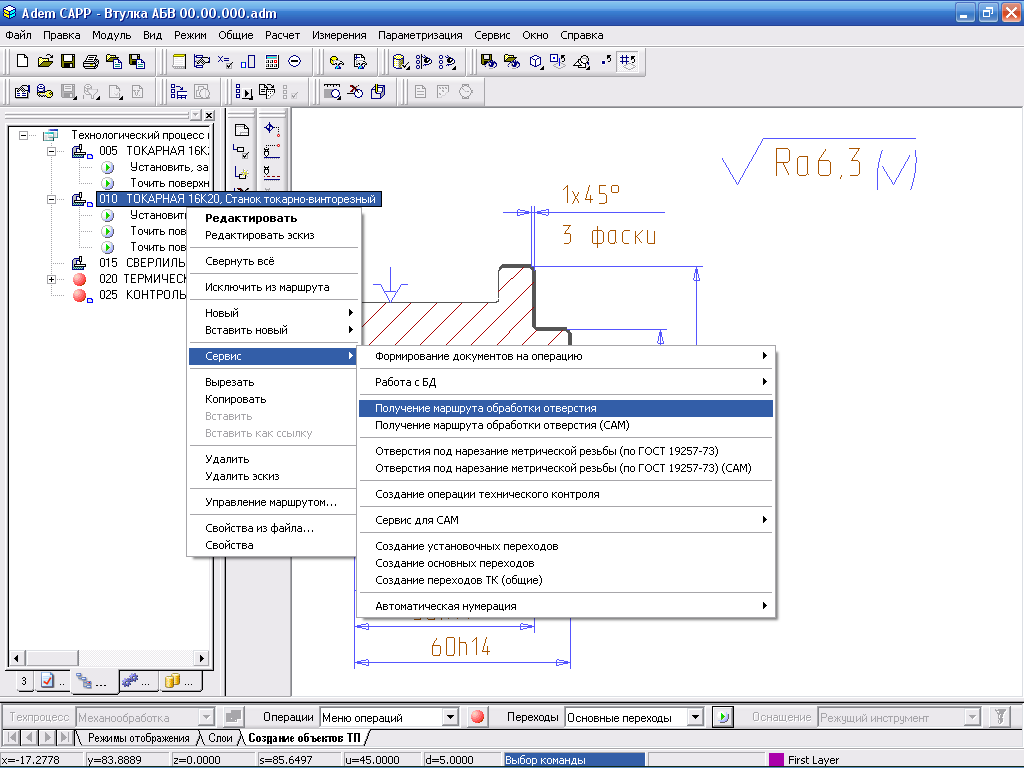
Рисунок 21. Окно модуля «Adem CAM/CAPP» - «Сервис» - «Получение маршрута обработки отверстия»
В появившемся диалоге напротив поля «Диаметр отв.» нажмите на кнопку «Сколоть размер с чертежа»  и в появившемся меню выберите «Сколоть размер». Выберите размер соответствующий обрабатываемой поверхности, т.е. 30. Из списка выбора «Шероховатость» выберите шероховатость соответствующую обрабатываемой поверхности, т.е. Ra 0,8…1,6. Далее сколите с чертежа глубину отверстия в поле «Глубина отверстия», т.е. 60.
и в появившемся меню выберите «Сколоть размер». Выберите размер соответствующий обрабатываемой поверхности, т.е. 30. Из списка выбора «Шероховатость» выберите шероховатость соответствующую обрабатываемой поверхности, т.е. Ra 0,8…1,6. Далее сколите с чертежа глубину отверстия в поле «Глубина отверстия», т.е. 60.
Нажмите на кнопку «Выполнить выбранное действие»  напротив надписи
напротив надписи
«Определить/Передать маршрут обработки отверстия», в появившемся диалоге «Выбор из таблицы» выберите номер схемы обработки 1 и нажмите кнопку «OK». Вид окна после проделанных операций представлен на рис. 22.

Рисунок 22 - Окно диалога «Получение маршрута обработки отверстия»
Повторно нажмите на кнопку «Выполнить выбранное действие»  напротив надписи
напротив надписи
«Определить/Передать маршрут обработки отверстия» и в появившемся меню выберите опцию
«Передать определенный маршрут в ТП». При выводе системой подтверждения передачи маршрута обработки нажмите кнопку «OK».
В диалоге «Получение маршрута обработки отверстия» нажмите кнопку «Закрыть». Переходы обработки отверстия созданы и отображаются в окне проекта.
Приступаем к оснащению переходами обработки операции «015 СВЕРЛИЛЬНАЯ 2Н125» также при помощи сервиса.
Для этого нажмите правой кнопкой мыши на операции «015 СВЕРЛИЛЬНАЯ 2Н125» в окне проекта и последовательно выберите «Сервис», «Отверстия под нарезание метрической резьбы (по ГОСТ 19257-75)» и в появившемся меню вберите опцию «С мелким шагом». Далее в окне диалога «Поле допуска резьбы» выберите соответствующий чертежу допуск резьбы, т.е. 6H и нажмите кнопку «Выбор». Из диалога «Выбор из таблицы» выберите необходимые параметры резьбы, т.е. «Диаметр резьбы» (10), «Шаг резьбы» (0,75) и нажмите кнопку «OK».
При запросе системы «Создать маршрут для получения отверстия и метрической резьбы М10х0,75?» нажмите на кнопку «Да». При выводе системой подтверждения передачи маршрута обработки нажмите кнопку «OK».
Переходы обработки отверстия и метрической резьбы М10х0,75 созданы и отображаются в окне проекта.
6.Определение оснащения переходов
Следующим этапом в создании технологии является его оснащение. Система ADEM позволяет проводить оснащение несколькими способами. Технолог сам выбирает из справочников режущий, мерительный, вспомогательный инструмент.
Для оснащения установочного перехода
Выберите в окне проекта переход, для которого необходимо выбрать оснащение, т.е. в нашем случае «Установить, закрепить, снять деталь».
Выберите из списка выбора «Оснащение» на строке режимов и настроек опцию
«Приспособления».
На данной строке нажмите кнопку  «Оснащение». Из появившегося меню выберите опцию «Патроны/цанги…», ADEM создаст диалог объекта «Выбор из таблицы».
«Оснащение». Из появившегося меню выберите опцию «Патроны/цанги…», ADEM создаст диалог объекта «Выбор из таблицы».
Выберите пункт «Патрон (7100-) самоцентрирующийся 3-х кулачковый с креплением непосредственно на фланцевые концы шпинделей по ГОСТ 12595-85. С цельными кулачками» как показано на рис. 23.
Нажмите кнопку «OK».
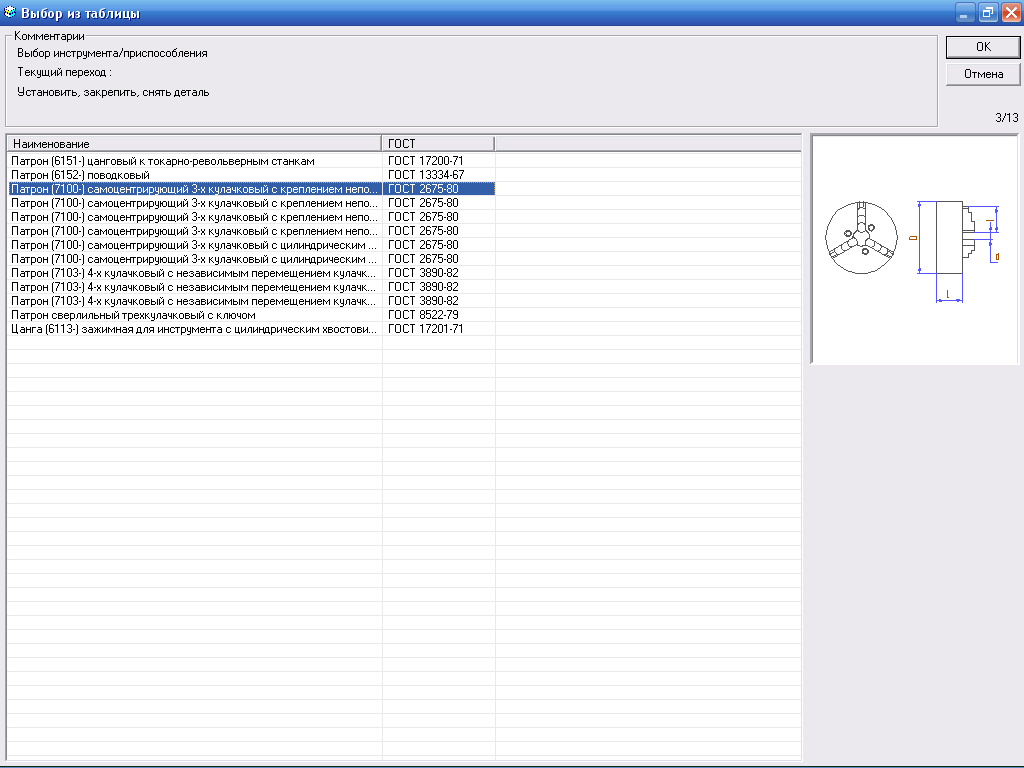
Рисунок 23 - Окно диалога «Выбор из таблицы»
Далее из диалога «Выбор из таблицы» выберите типоразмер патрона соответствующий исходной заготовке, т.е. _d более 90 (ближайший больший — 7100-0065).
Нажмите кнопку «OK».
Установочный переход оснащен и отображается в окне проекта.
Для оснащения основного перехода
Выберите в окне проекта переход, для которого необходимо выбрать оснащение, т.е. в нашем случае «Точить поверхн. _60h11(((;-0.19))) с одновременной подрезкой торца 22h14(((;-0.52))) окончательно».
Выберите из списка выбора «Оснащение» на строке режимов и настроек опцию
«Режущий инструмент».
 На данной строке нажмите кнопку «Оснащение». Из появившегося меню выберите опцию «Резцы…», ADEM создаст диалог объекта «Выбор из таблицы».
На данной строке нажмите кнопку «Оснащение». Из появившегося меню выберите опцию «Резцы…», ADEM создаст диалог объекта «Выбор из таблицы».
Выберите пункт «Резец (2100-) токарный с механическим креплением многогранных пластин для обработки наружных поверхностей, тип 3. Левый» как показано на рис. 24.
Нажмите кнопку «OK».
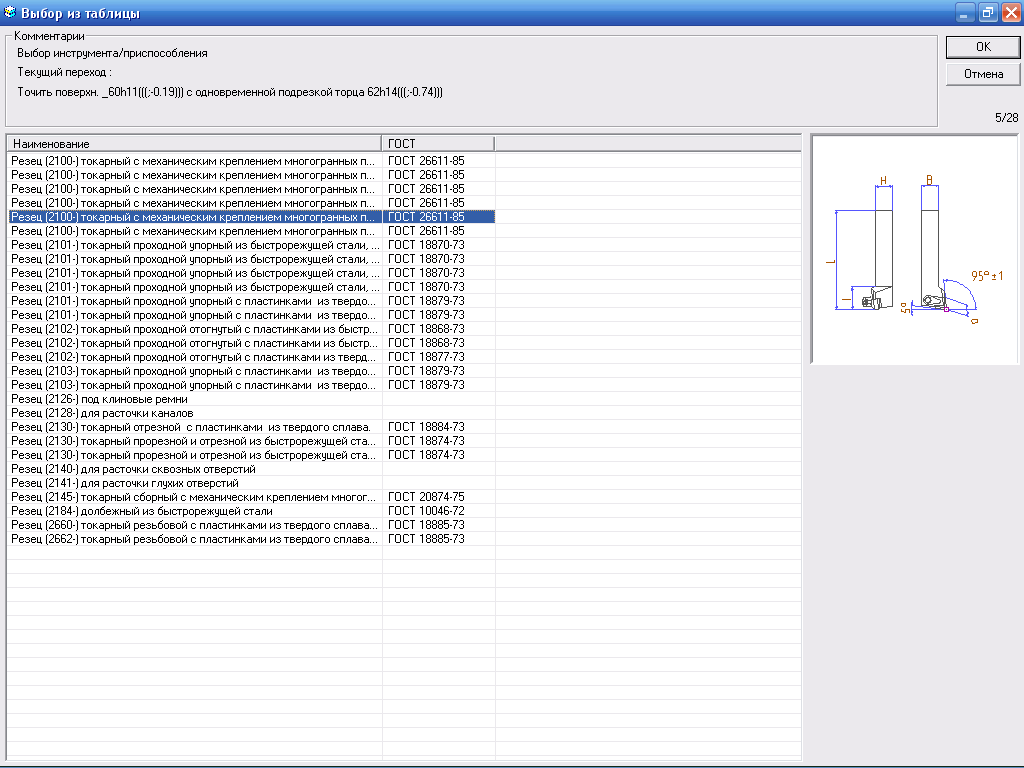
Рисунок 24 - Окно диалога «Выбор из таблицы»
Далее из диалога «Выбор из таблицы» выберите необходимый материал режущей части по виду и характеру обработки, т.е. ВК4.
Нажмите кнопку «OK».
Основной переход оснащен и отображается в окне проекта.
Для автоматического создания операции «025 КОНТРОЛЬ» оснастим аналогичным образом данный переход мерительным инструментом. Для этого выберите из списка выбора
«Оснащение» на строке режимов и настроек опцию «Средства измерения» и оснастите переход штангенциркулем ЩЦ-1-150-0,05.
Далее откройте на редактирование данное оснащение и в окне диалога
«Универсальный меритель: штангенинструмент» добавьте в поле «Контролируемые размеры для создания карты контроля» необходимые для контроля размеры нажав на кнопку «Добавить размер(ы) с чертежа для создания операции технического контроля»  , т.е. _60h11(((;-0.19))).
, т.е. _60h11(((;-0.19))).
Аналогичным образом оснастите все необходимые переходы вспомогательным, режущим и мерительным инструментом. Причем на аналогичных переходах удобнее
воспользоваться не непосредственным выбором, а копированием посредством «Управление маршрутом», изменяя необходимые параметры в диалогах объектов.
7.Определение режимов резания
Режимы резания можно назначить разными способами. Это ручной ввод, выбор из таблиц и автоматический расчет. Таблицы содержат данные по режимам резания в зависимости от обрабатываемого материала, вида обработки и т.д. Выбранные режимы корректируются набором поправочных коэффициентов (тип заготовки, схема крепления детали в станке, материал режущей части и период стойкости инструмента и т.д.).
Расчет ведется с учетом паспортных данных станка, типа и геометрии обрабатываемого конструктивного элемента, физико-механических свойств обрабатываемого материала и состояния обрабатываемой заготовки, жесткости системы СПИД, геометрии и вида режущего инструмента, схемы крепления и др.
Для расчета режимов резания
Выберите в окне проекта переход, для которого необходимо рассчитать режимы резания, т.е. в нашем случае «Точить поверхн. _60h11(((;-0.19))) с одновременной подрезкой торца 62h14(((;-0.74))) окончательно».
Выберите из списка выбора «Оснащение» на строке режимов и настроек опцию «Расчет режимов резания».
На данной строке нажмите кнопку  «Оснащение». ADEM создаст диалог объекта
«Оснащение». ADEM создаст диалог объекта
«Расчет режима обработки для точения, растачивания, подрезки торца…».
Перейдите на вкладку «Деталь-заготовка».
Заполните поля «D начальный диаметр» (90), «d результ. диаметр» (60), «L-длина обрабатываемой поверхности» (40), «Шероховатость» (6,3).
Перейдите на вкладку «Расчет режима».
Так как ширина режущей кромки резца 12 мм, а глубина резания 15 мм, то число проходов в поле «Число проходов» измените на 2.
Нажмите на кнопку «Рассчитать глубину резания»  , в появившемся окне диалога
, в появившемся окне диалога
«Меню выбора» выберите тип обработки «Чистовая». Нажмите кнопку «Выбор».
Нажмите кнопку «Рассчитать подачу»  .
.
Нажмите кнопку «Рассчитать скорость резания»  .
.
Нажмите кнопку «Рассчитать основное время на переход»  . Вид окна диалога
. Вид окна диалога
«Расчет режима обработки для точения, растачивания, подрезки торца…» после проделанных операций представлен на рис. 25.

Рисунок 25 - Окно диалога «Расчет режима обработки для точения, растачивания, подрезки торца…» после модификаций
Нажмите кнопку «Выполнить выбранное действие» и в появившемся меню выберите опцию «Параметры расчета в переход». При выводе системой подтверждения передачи параметров расчета в переход нажмите кнопку «OK».
В окне диалога «Расчет режима обработки для точения, растачивания, подрезки торца…» нажмите кнопку «Ok».
Расчет режимов резания выполнен, предан в соответствующий переход и отображается в окне проекта.
Аналогичным образом рассчитайте режимы резания для всех переходов, на которых это необходимо.
8.Создание операций технического контроля
Операцию технического контроля можно проектировать простым выбором содержаний переходов и указание контролируемых размеров. Также для создания операций технического контроля можно воспользоваться сервисом по созданию операций технического контроля.
Для создания операции технического контроля
Выберите в окне проекта операцию технического контроля, т.е. «025 КОНТРОЛЬ».
Выберите из списка выбора «Переходы» на строке режимов и настроек опцию
«Переходы ТК (краткая форма)».
На данной строке нажмите кнопку  «Переход». ADEM создаст диалог объекта
«Переход». ADEM создаст диалог объекта
«Выбор из таблицы».
Выберите пункт «Шероховатость поверхности» как показано на рис. 26.
Нажмите кнопку «OK».
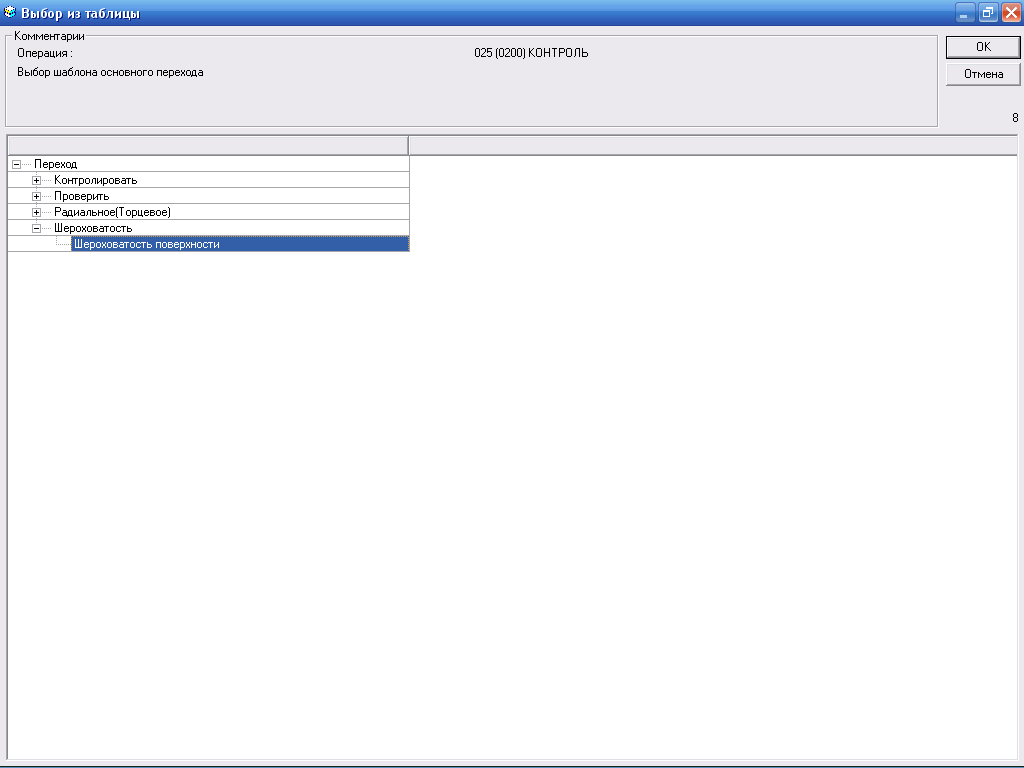
Рисунок 26 - Окно диалога «Выбор из таблицы»
В появившемся диалоге «Контролировать», если нет необходимости изменения параметров, нажмите кнопку «Ok», вид окна диалога представлен на рис. 27.

Рис. 27 - Окно диалога «Контролировать»
Далее для автоматического создания переходов технического контроля, на основе заложенного ранее в процессе проектирование мерительного инструмента, нажмите правой
кнопкой мыши на операции «025 КОНТРОЛЬ» и выберите последовательно «Сервис»,
«Создание операции технического контроля», как показано на рис. 28.
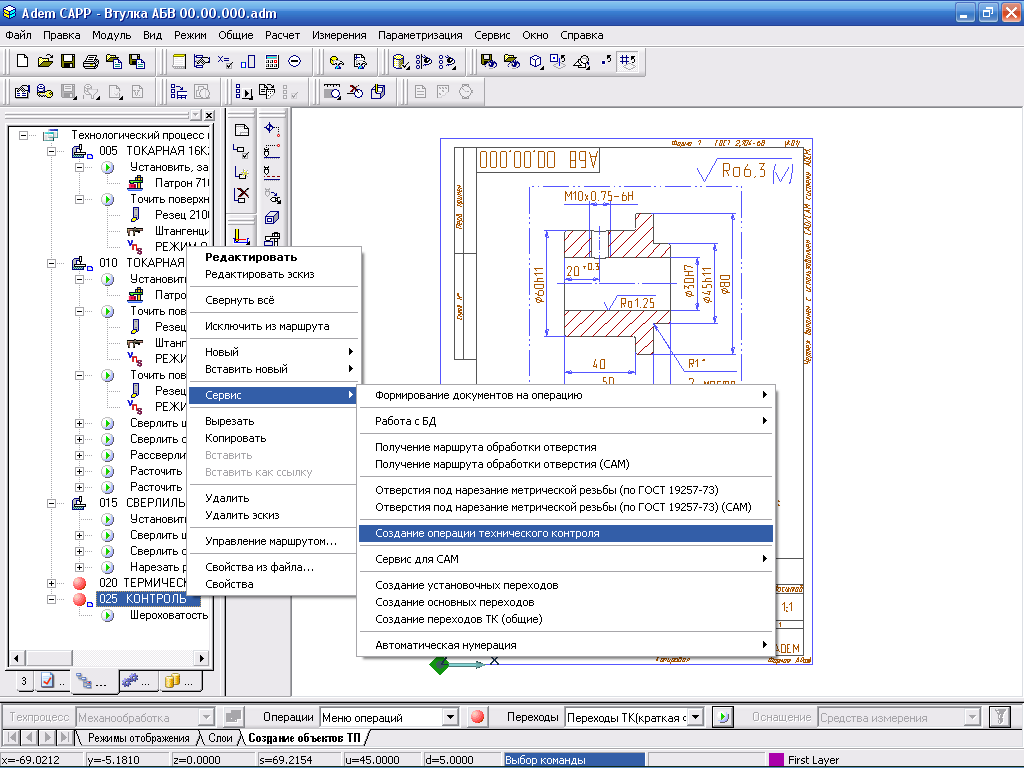
Рисунок 28 - Окно модуля «Adem CAM/CAPP» - «Сервис» -«Создание операции технического контроля»
При выводе системой подтверждения формирования операции технического контроля нажмите кнопку «OK».
9.Формирование выходных форм
Заключительным этапом является формирование выходной документации. Этот этап выполняется в пакетном режиме без участия технолога. В процессе этого введенные данные помещаются в соответствующие поля технологических карт.
Для формирования выходных форм
Нажмите на панели «Формирование» кнопку «Формирование»  .
.
При завершении выполнения алгоритмов формирования выходных форм нажмите кнопку «Ok».
Для просмотра сформированных выходных форм нажмите на панели «Формирование» кнопку «Просмотр графики»  . ADEM создаст окно предварительного просмотра, в котором все сформированные документы разбиты по группам для удобной навигации (рис. 29).
. ADEM создаст окно предварительного просмотра, в котором все сформированные документы разбиты по группам для удобной навигации (рис. 29).
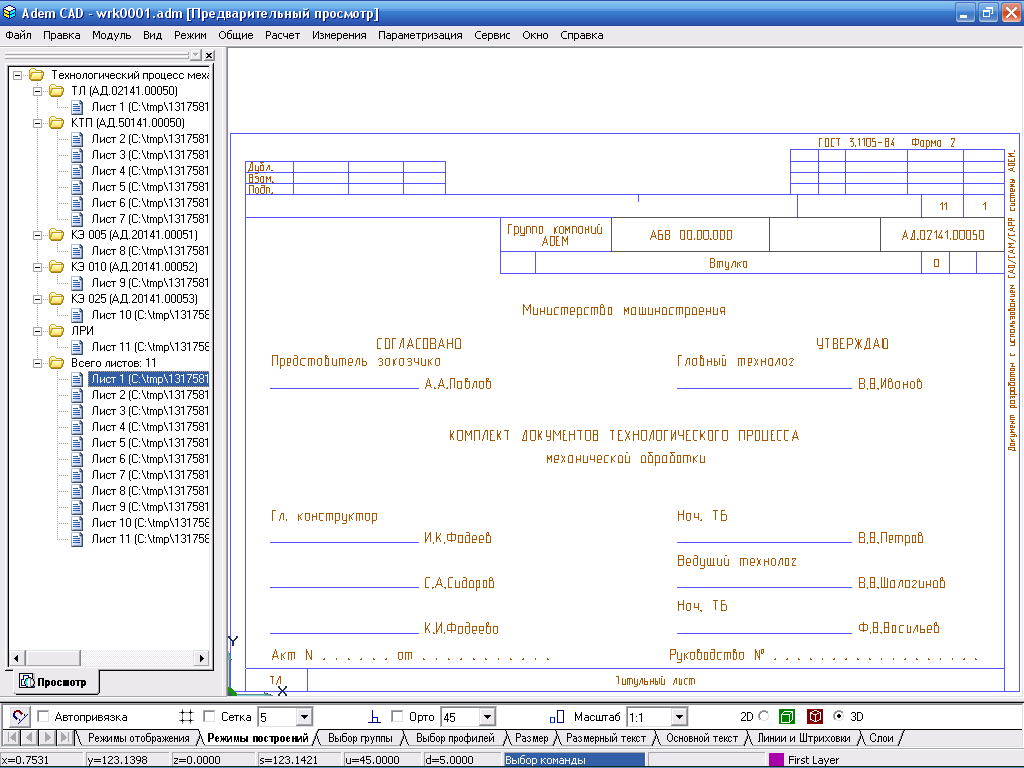
Рисунок 29 -Окно предварительного просмотра
Вы создали технологический процесс механической обработки, вид окна модуля «Adem CAM/CAPP» представлен на рис. 30.
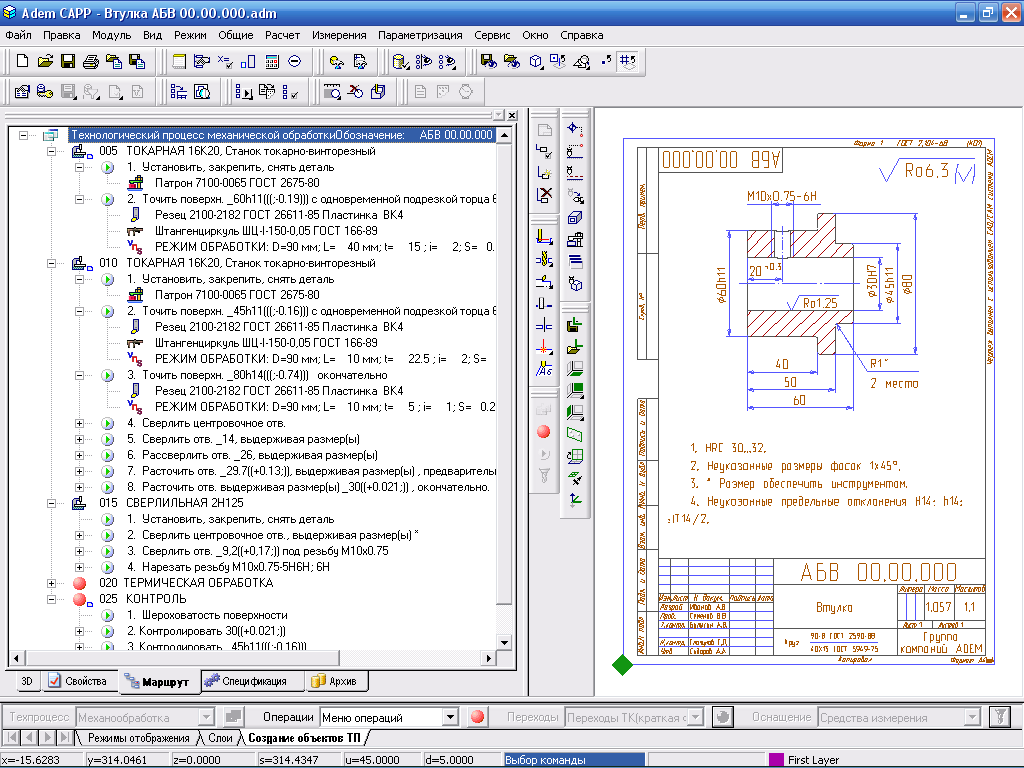
Рис. 30 - Окно модуля «Adem CAM/CAPP».
Библиографический список
Печатные издания
Андреев Ю.С. и др. Методика оформления технологической документации в САПР Вертикаль PDF Андреев Ю.С., Ведяков А.А., Жесткова А.А., Пыркин А.А., Третьяков С.Д., Шаветов С.В., Юрьева Р.А. — Учебно-методическое пособие. — СПб.: Университет ИТМО, 2020. — 78 с.
Багдасарова Т.А. Технология токарных работ. Изд.5-е. М.: Академия, 2016.
Багадасарова Т.А. Технология фрезерных работ. Изд.3-е. М.: Академия, 2016.
Беляев А.Н., Шередекин В.В. и др. Системы автоматизированного проектирования PDF Лабораторный практикум. — Воронеж: Воронежский ГАУ, 2016. — 175 с. — ISBN 978-5-7267-0887-4.
Черпаков Б.И. Технологическое оборудование машиностроительного производства. Изд. 6-е. М.: Академия, 2015.
Гибсон Я., Розен БД., Стакер Б. «Технологии аддитивного производства». М.: Техносфера, 2016.
Электронные издания (электронные ресурсы)
Портал «Всё о металлообработке». ].— Текст: электронный-URL: http://met-all.org/
Международный технический информационный журнал «Оборудование и инструмент для профессионалов». - Текст: электронный .— URL: http://www.informdom.com/.
М.А. Зленко, А.А. Попович, И.Н. Мутылина, Аддитивные технологии в машиностроении. - Текст: электронный— URL:: https //elib.spbstu.ru/dl/2/3548.pdf/download/3548.p.
В. С. Дукмасова, А. Л. Решетов, В. Л. Краснов, В. Н. Кочетков Альбом заданий для выполнения сборочных чертежей. Под ред. доцента В. С. Дукасовой- учебное пособие. - Челябинск: Издательство Челябинский Государственный технический университет 2008 г.-77 - Текст: электронный — URL: с.https://vk.com/doc588993860_621422666?hash=27ebfc802e65a198b9&dl=f49fb6ce9f6a46faf
Иващенко, В.И. Построение объемных моделей деталей и их элементов в среде ADEM 3.03 и ADEM 8.1 : [учеб. пособие] / Л.В. Соловацкая; В.И. Иващенко .— Самара : Издательство СГАУ, 2010 .— 69 с. — ISBN 978-5-7883-0762-6 .— URL: https://rucont.ru/efd/176301.
Колошкина, И. Е. Автоматизация проектирования технологической документации: учебник и практикум для вузов / И. Е. Колошкина. — Москва : Издательство Юрайт, 2020. — 371 с. — (Высшее образование). — ISBN 978-5-534-14010-1. — Текст : электронный // Образовательная платформа Юрайт [сайт].— URL: https://urait.ru/bcode/467467.
6